Слайд 2

Огляд базових можливостей роботи з документом
Введення тексту
Редагування тексту
Форматування тексту і абзаців
Створення
списків
Створення таблиць
Вставка ілюстрацій
Друк документа
Робота з багатосторінковими документами
Перевірка орфографії та граматики
Рецензування документа
Версії документа
Слайд 3
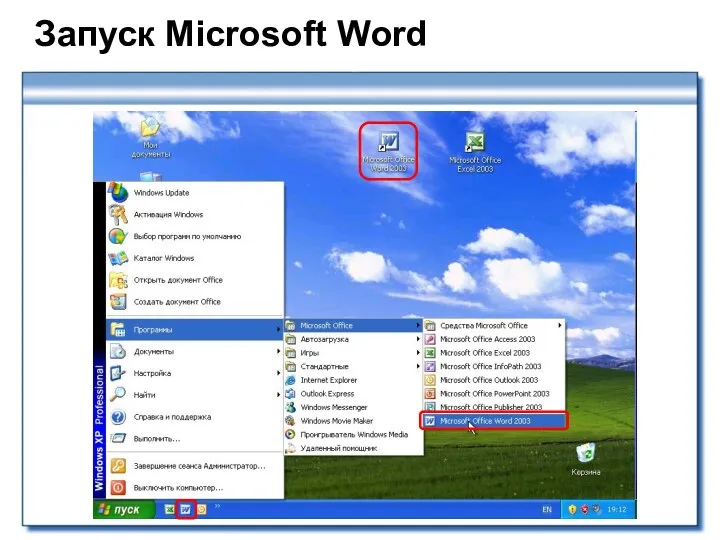
Слайд 4
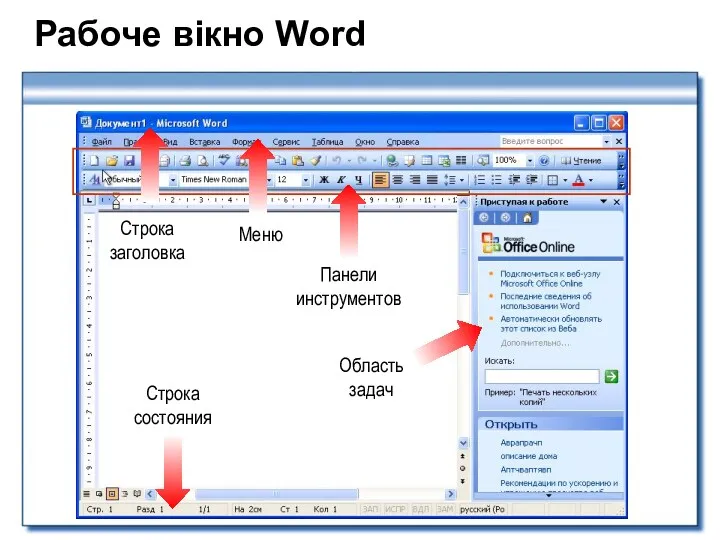
Рабоче вікно Word
Строка заголовка
Меню
Панели
инструментов
Строка состояния
Область задач
Слайд 5
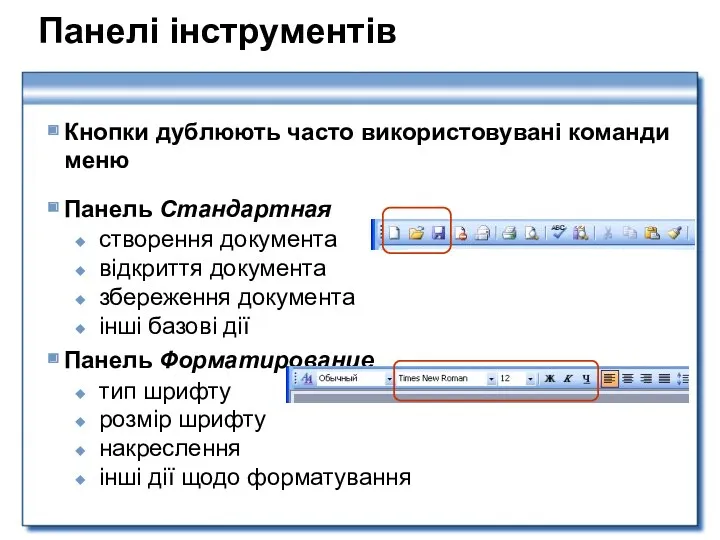
Панелі інструментів
Кнопки дублюють часто використовувані команди меню
Панель Стандартная
створення документа
відкриття документа
збереження
документа
інші базові дії
Панель Форматирование
тип шрифту
розмір шрифту
накреслення
інші дії щодо форматування
Слайд 6
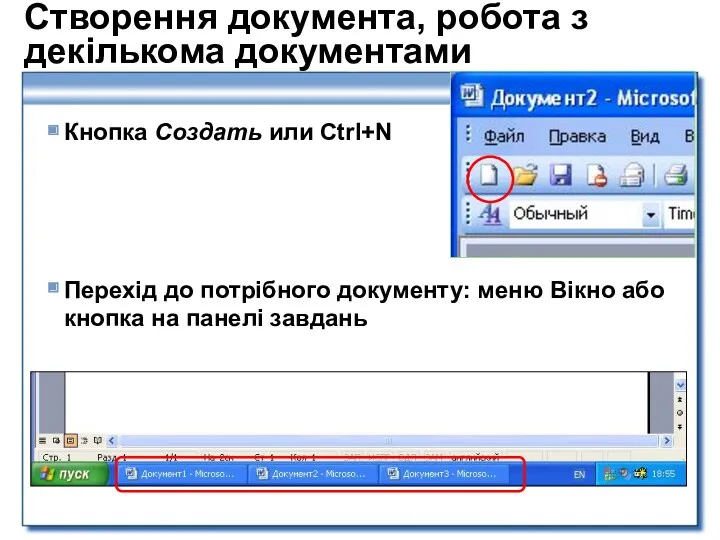
Створення документа, робота з декількома документами
Кнопка Создать или Ctrl+N
Перехід до потрібного
документу: меню Вікно або кнопка на панелі завдань
Слайд 7
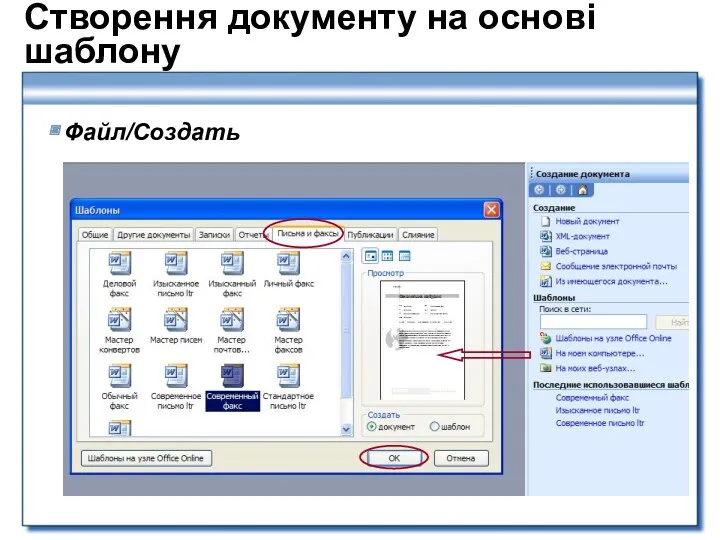
Створення документу на основі шаблону
Файл/Создать
Слайд 8
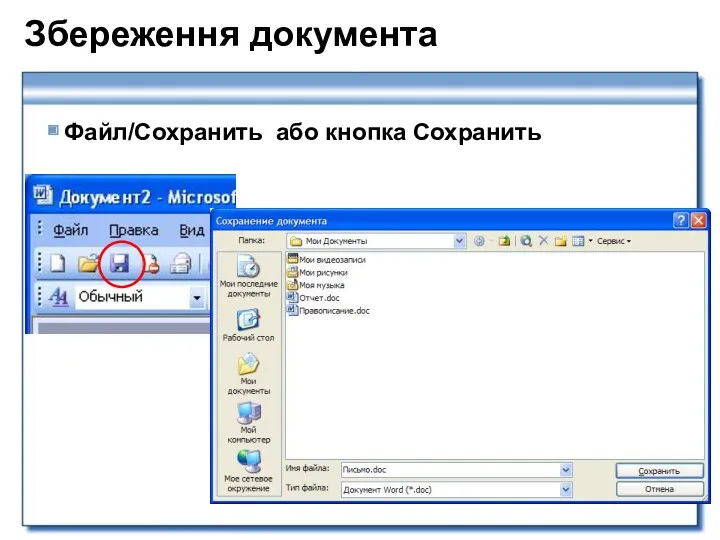
Збереження документа
Файл/Сохранить або кнопка Сохранить
Слайд 9
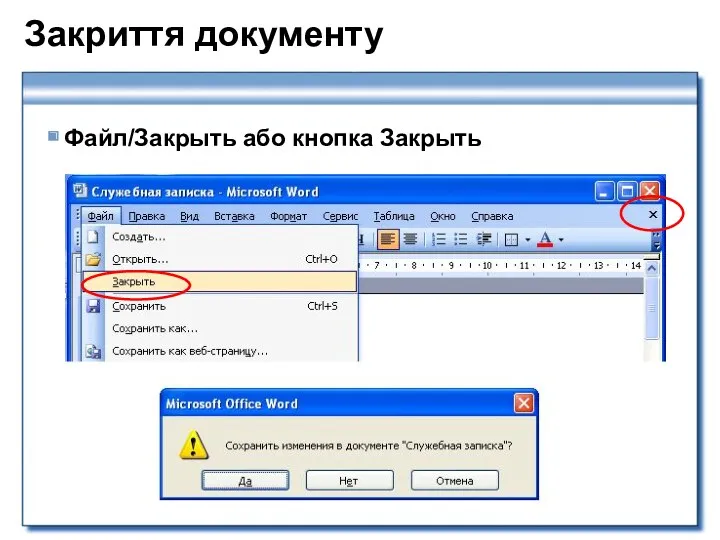
Закриття документу
Файл/Закрыть або кнопка Закрыть
Слайд 10
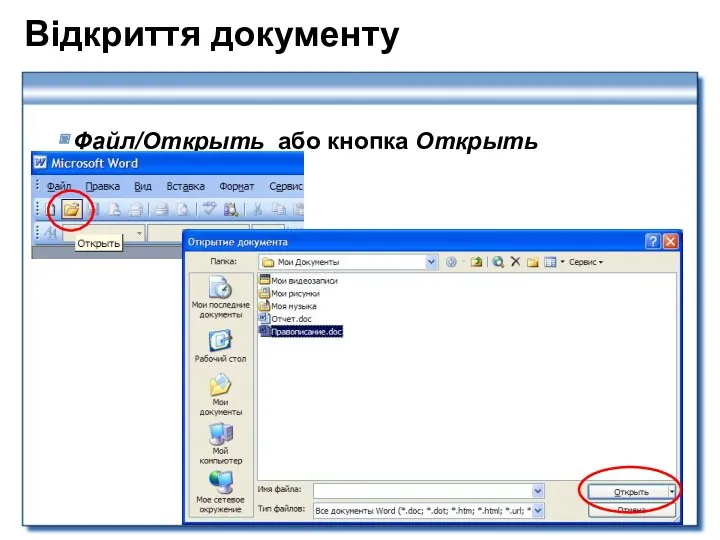
Відкриття документу
Файл/Открыть або кнопка Открыть
Слайд 11

Виділення фрагментів тексту
речення
абзац
слово
Слайд 12
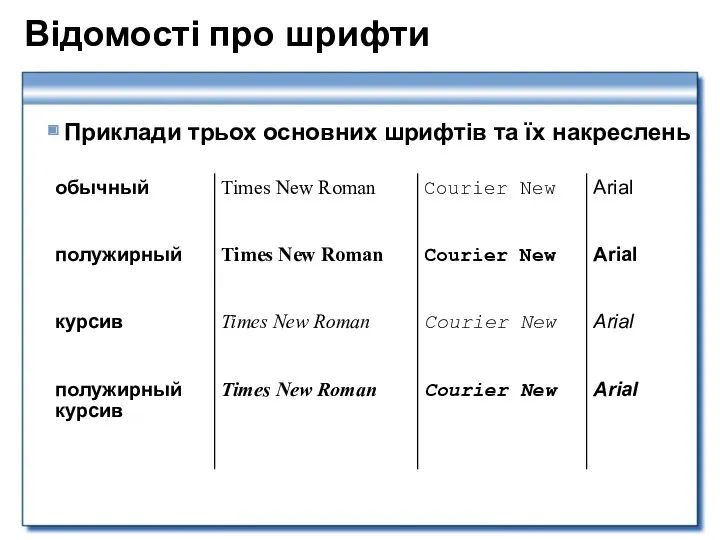
Відомості про шрифти
Приклади трьох основних шрифтів та їх накреслень
Слайд 13
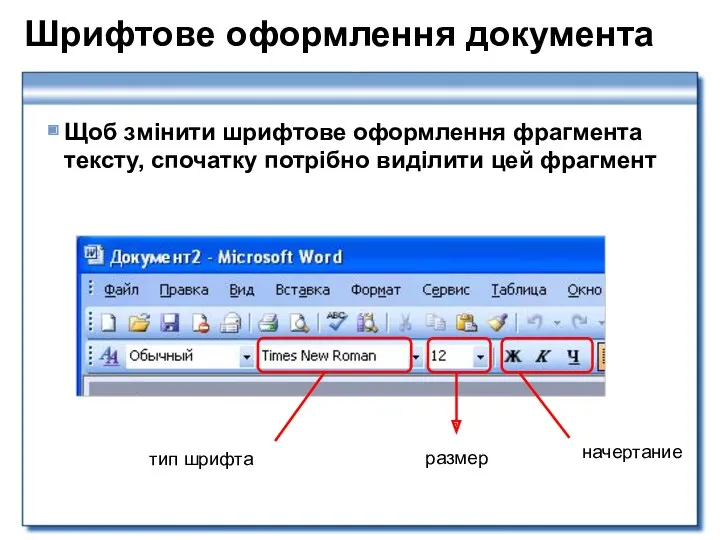
Шрифтове оформлення документа
Щоб змінити шрифтове оформлення фрагмента тексту, спочатку потрібно виділити
цей фрагмент
тип шрифта
начертание
размер
Слайд 14
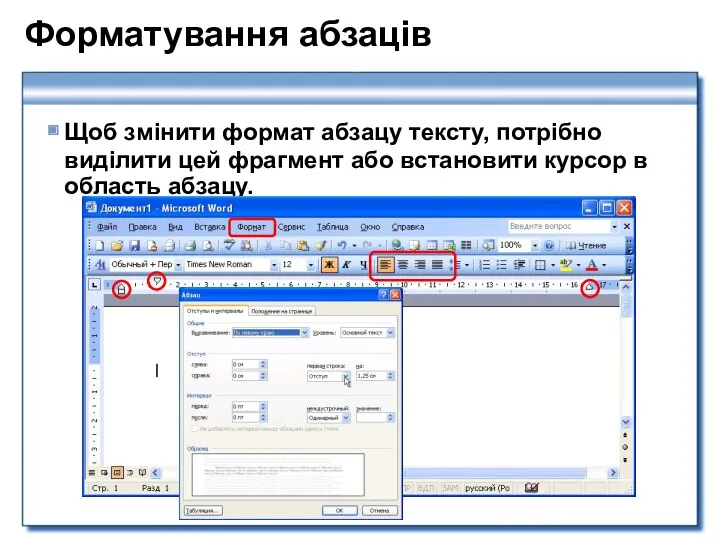
Форматування абзаців
Щоб змінити формат абзацу тексту, потрібно виділити цей фрагмент або
встановити курсор в область абзацу.
Слайд 15
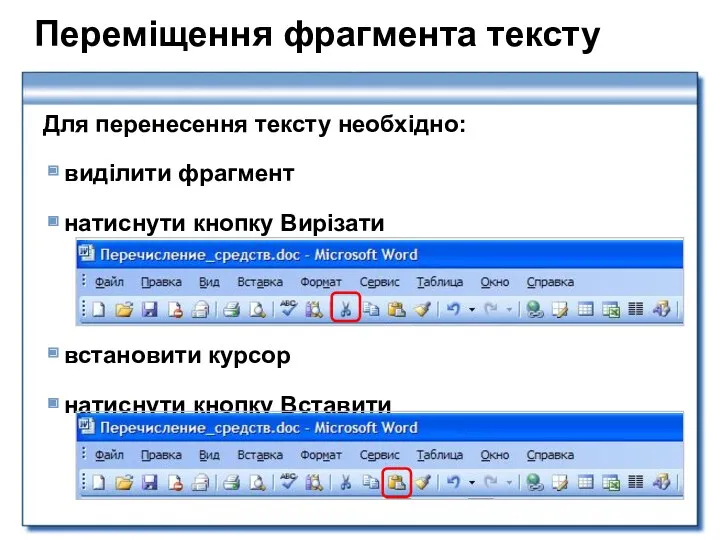
Переміщення фрагмента тексту
Для перенесення тексту необхідно:
виділити фрагмент
натиснути кнопку Вирізати
встановити курсор
натиснути
кнопку Вставити
Слайд 16
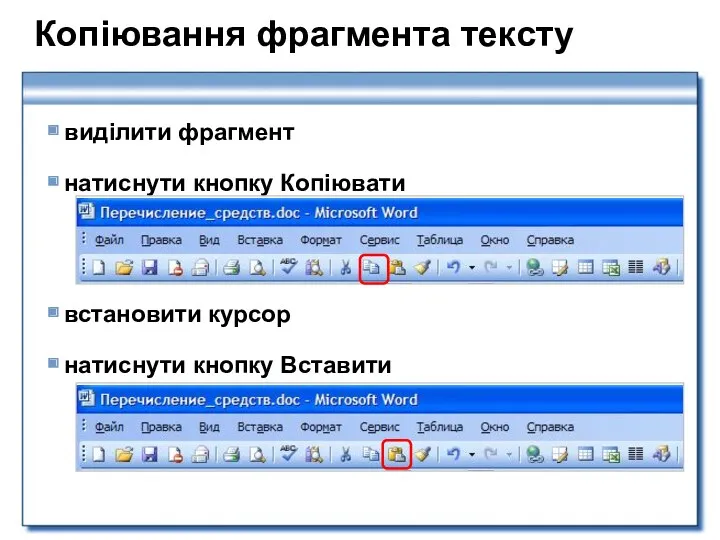
Копіювання фрагмента тексту
виділити фрагмент
натиснути кнопку Копіювати
встановити курсор
натиснути кнопку Вставити
Слайд 17
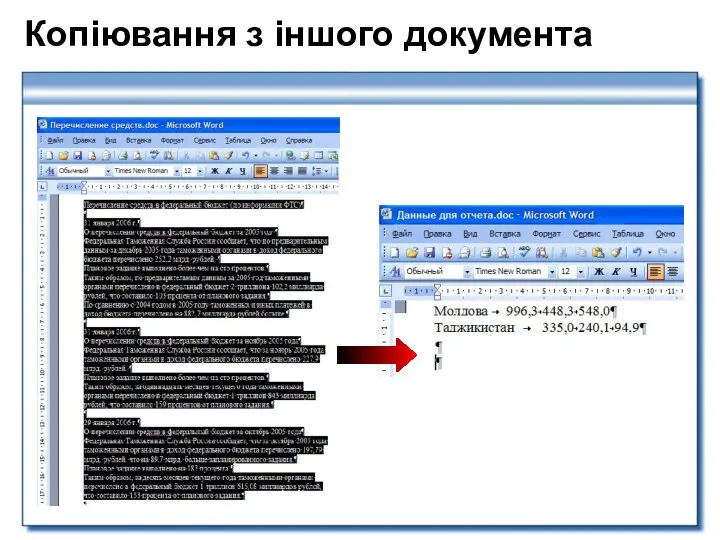
Копіювання з іншого документа
Слайд 18
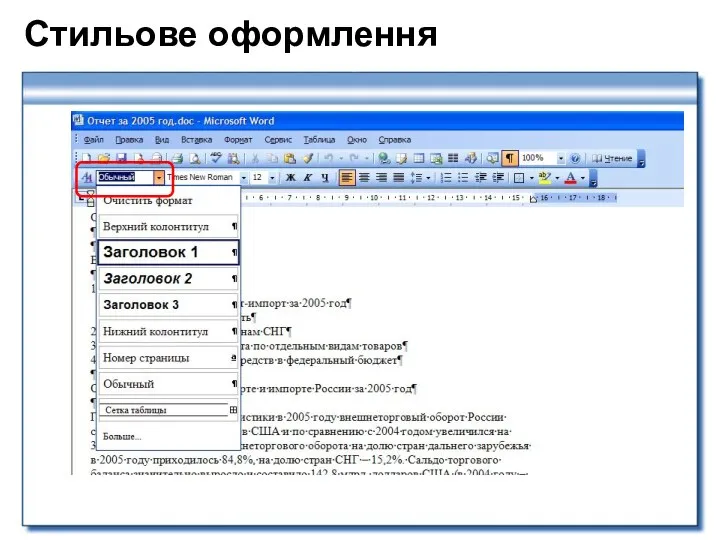
Слайд 19

Слайд 20
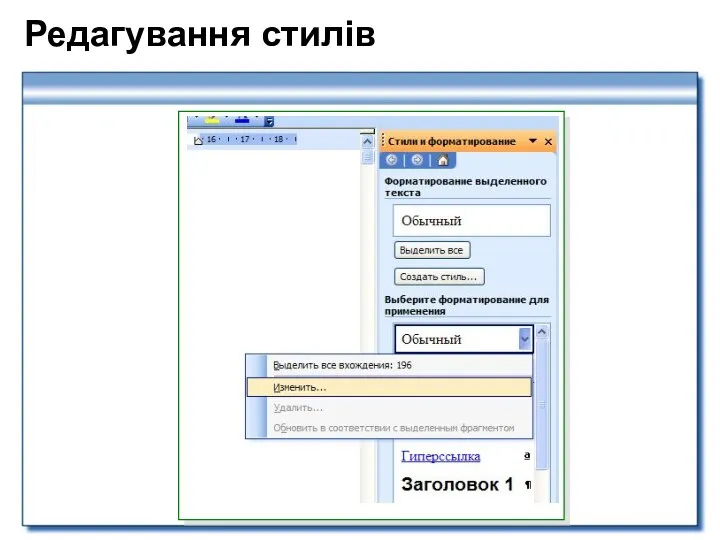
Слайд 21
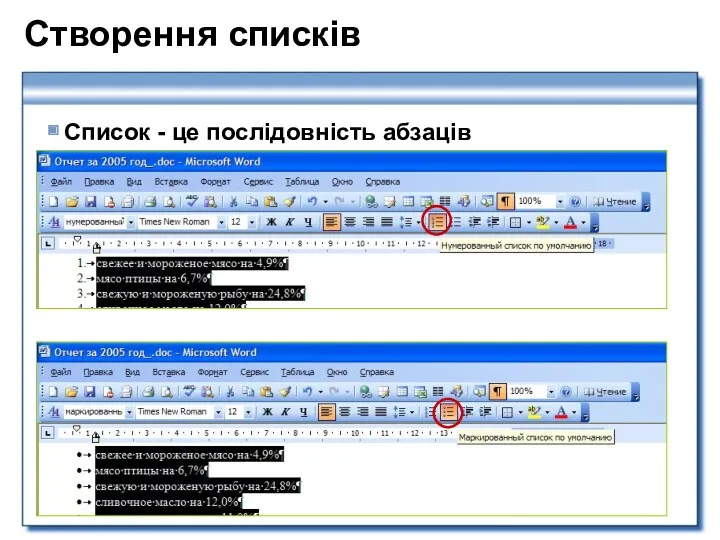
Створення списків
Список - це послідовність абзаців
Слайд 22
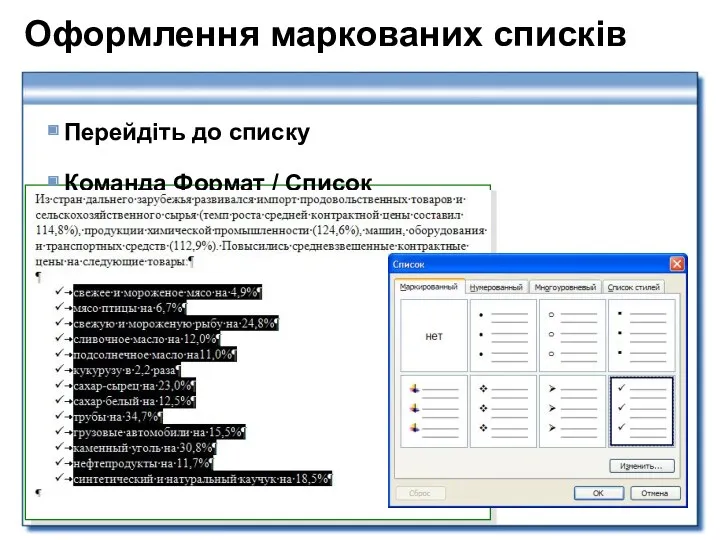
Оформлення маркованих списків
Перейдіть до списку
Команда Формат / Список
Слайд 23
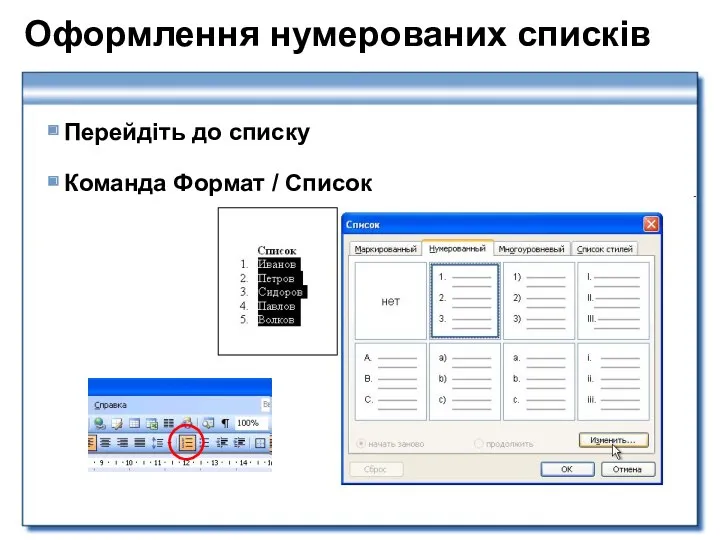
Оформлення нумерованих списків
Перейдіть до списку
Команда Формат / Список
Слайд 24
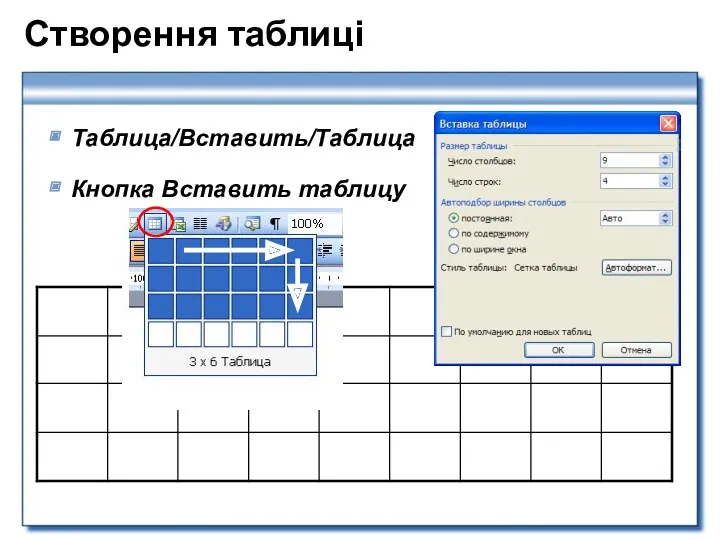
Створення таблиці
Таблица/Вставить/Таблица
Кнопка Вставить таблицу
Слайд 25
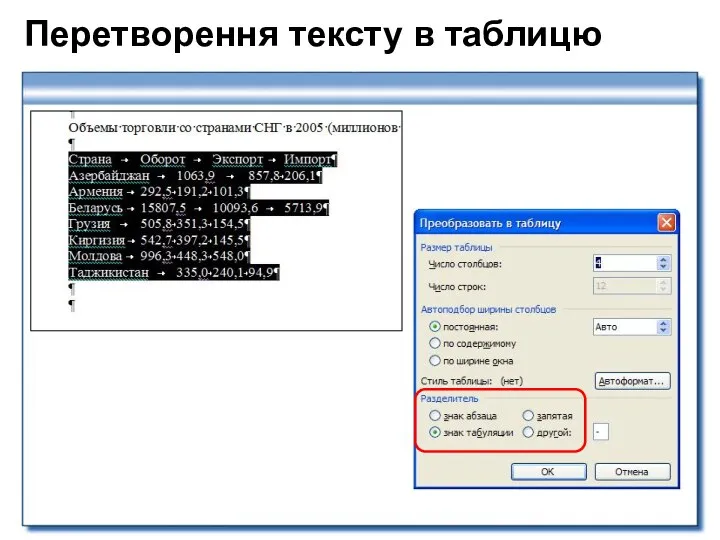
Перетворення тексту в таблицю
Слайд 26
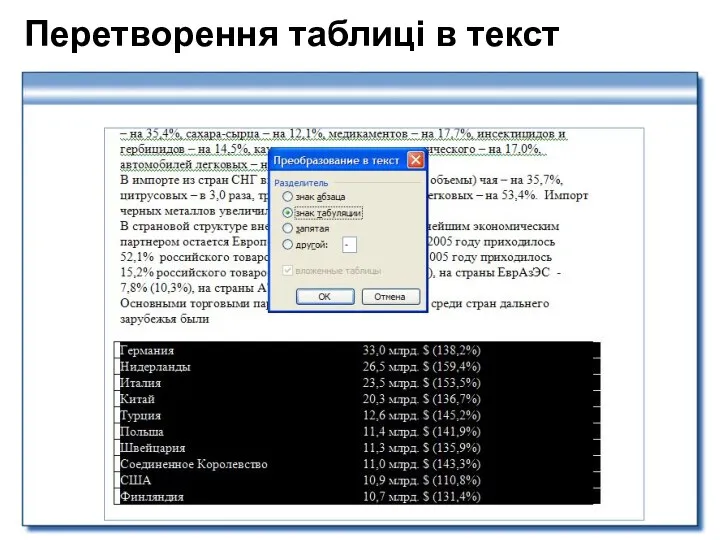
Перетворення таблиці в текст
Слайд 27

Виділення елементів таблиці
Слайд 28

Додавання рядків і стовпців
Додавання рядків
встановити курсор праворуч від рядка, під яким
повинен з'явитися новий рядок, і натиснути клавішу ENTER на клавіатурі
вибрати команду меню
Таблица/Вставить/Строки выше або Таблица/Вставить/Строки ниже
Додавання стовпців
вибрати команду меню Таблица/Вставить/Столбцы слева або Таблица/Вставить/Столбцы справа
Слайд 29
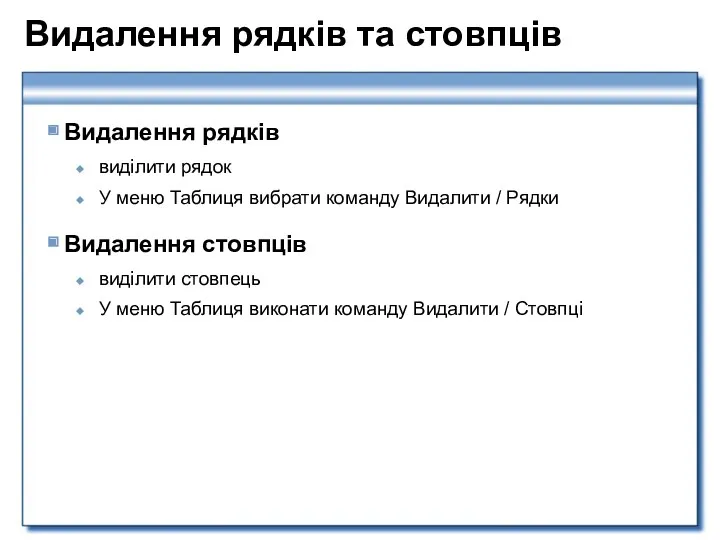
Видалення рядків та стовпців
Видалення рядків
виділити рядок
У меню Таблиця вибрати команду Видалити
/ Рядки
Видалення стовпців
виділити стовпець
У меню Таблиця виконати команду Видалити / Стовпці
Слайд 30
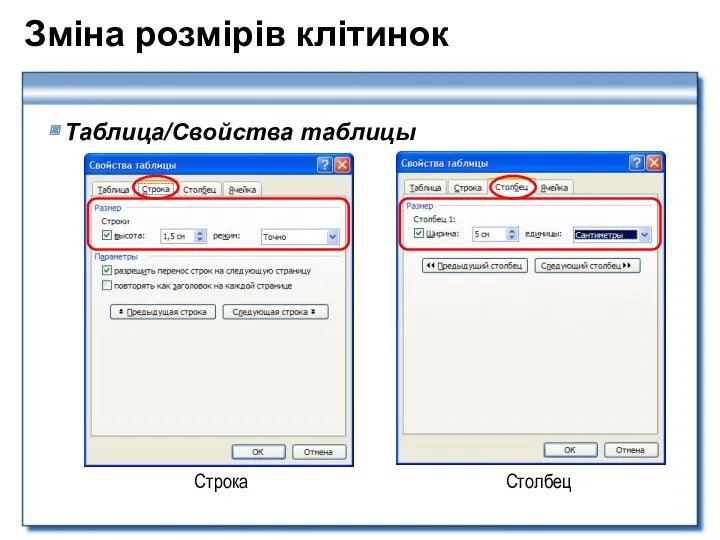
Зміна розмірів клітинок
Таблица/Свойства таблицы
Строка
Столбец
Слайд 31
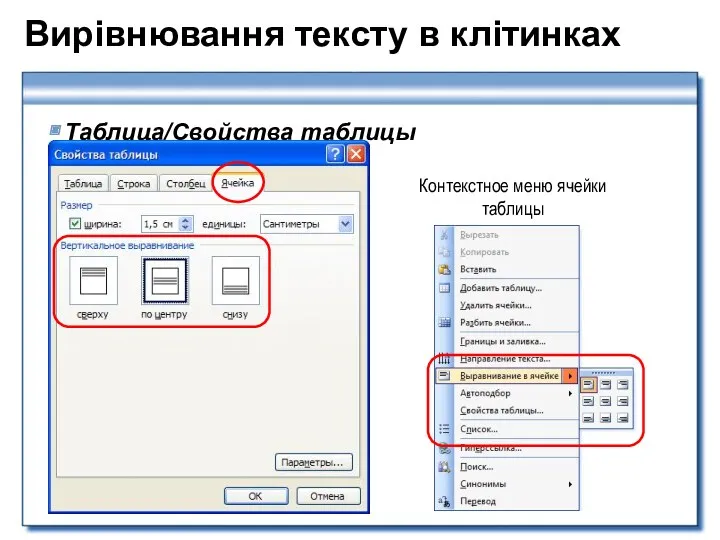
Вирівнювання тексту в клітинках
Таблица/Свойства таблицы
Контекстное меню ячейки таблицы
Слайд 32
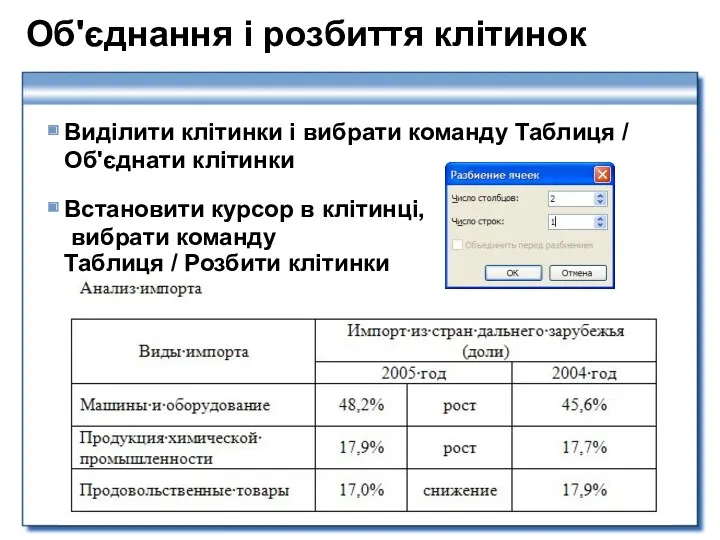
Об'єднання і розбиття клітинок
Виділити клітинки і вибрати команду Таблиця / Об'єднати
клітинки
Встановити курсор в клітинці,
вибрати команду
Таблиця / Розбити клітинки
Слайд 33
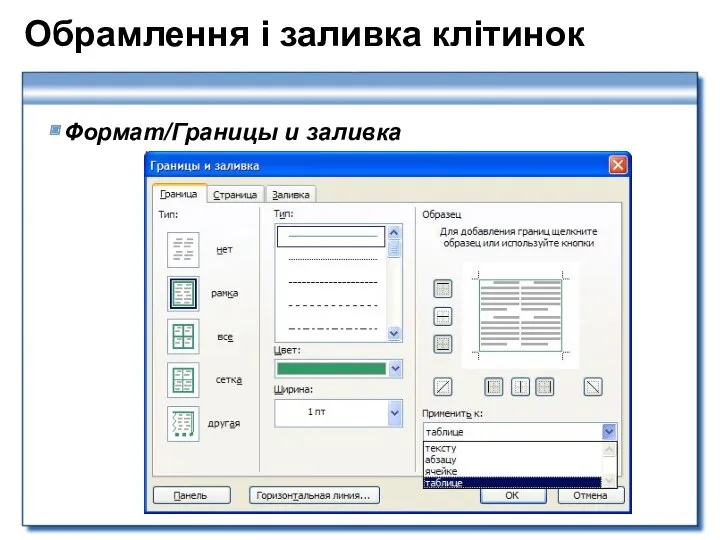
Обрамлення і заливка клітинок
Формат/Границы и заливка
Слайд 34
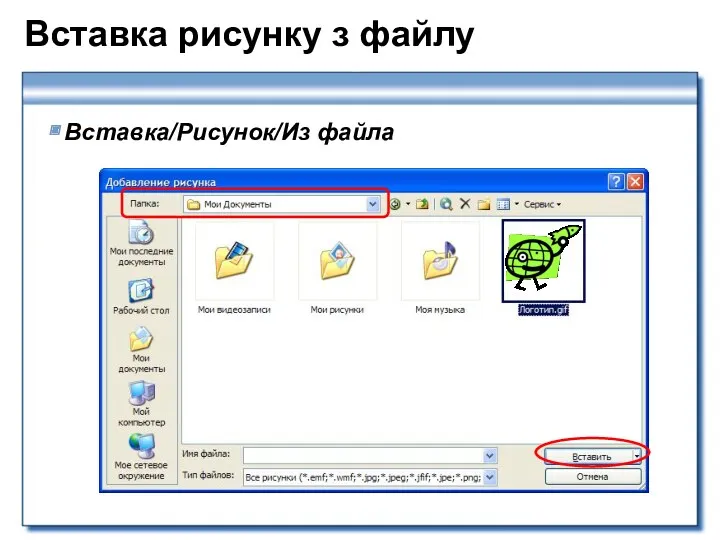
Вставка рисунку з файлу
Вставка/Рисунок/Из файла
Слайд 35
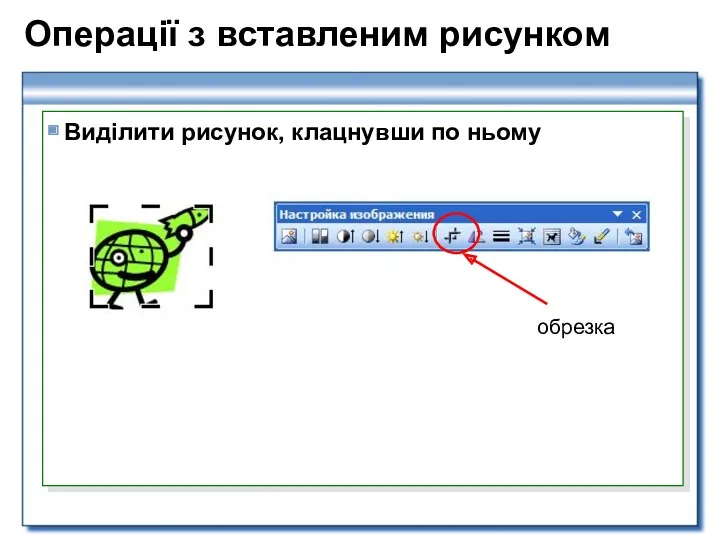
Операції з вставленим рисунком
Виділити рисунок, клацнувши по ньому
обрезка
Слайд 36
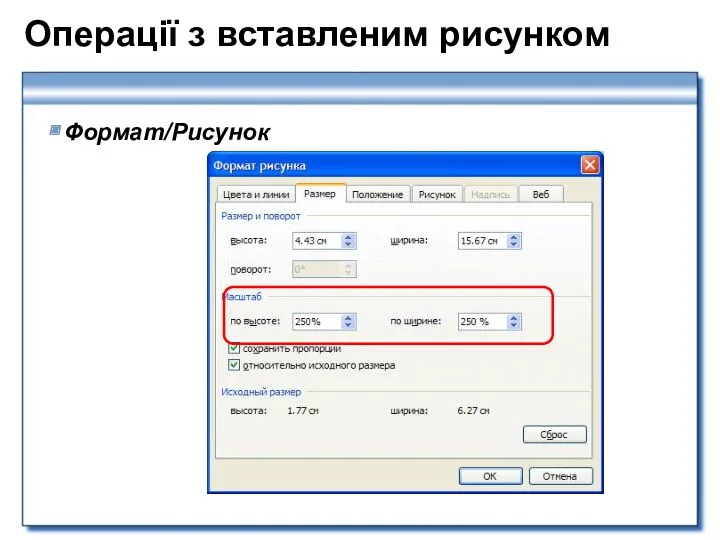
Операції з вставленим рисунком
Формат/Рисунок
Слайд 37
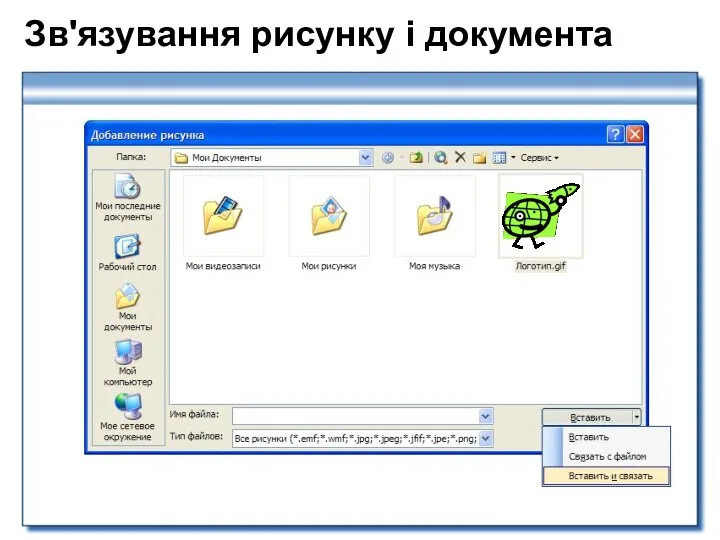
Зв'язування рисунку і документа
Слайд 38
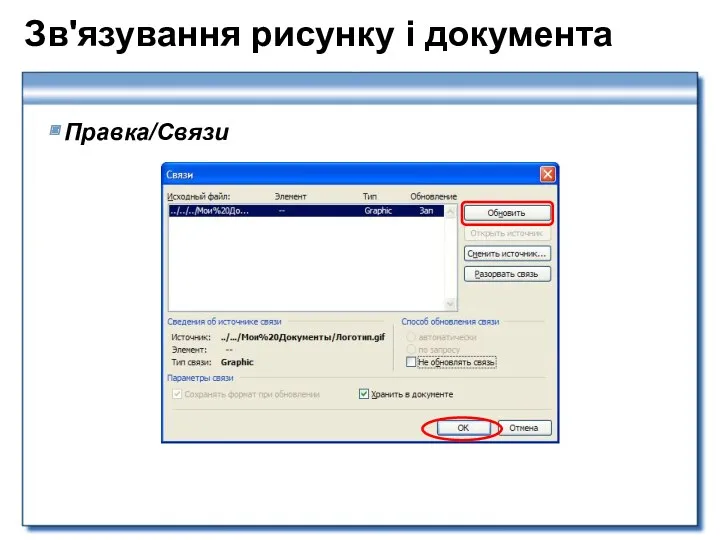
Зв'язування рисунку і документа
Правка/Связи
Слайд 39
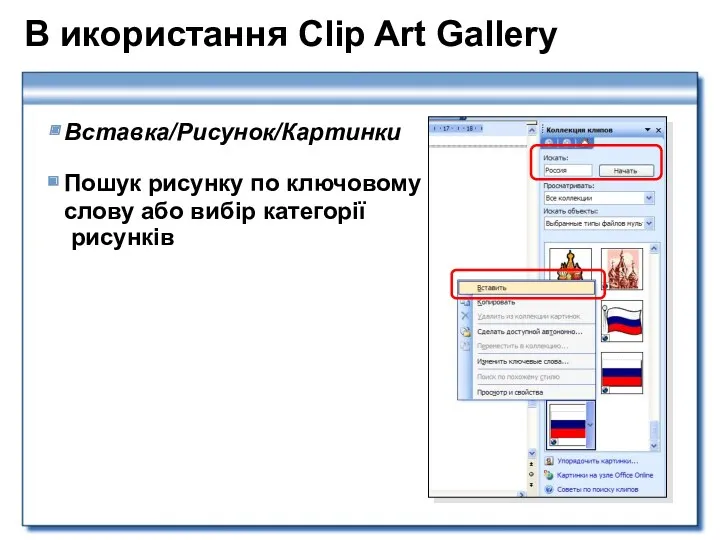
В икористання Clip Art Gallery
Вставка/Рисунок/Картинки
Пошук рисунку по ключовому
слову або вибір
категорії
рисунків
Слайд 40
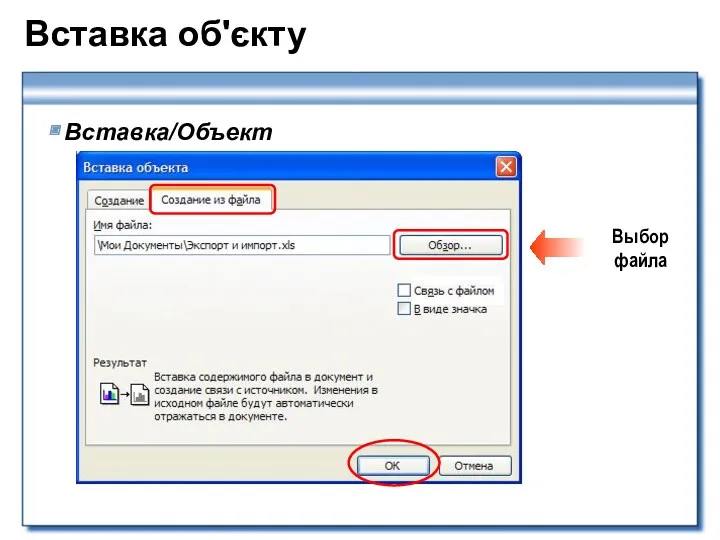
Вставка об'єкту
Вставка/Объект
Выбор файла
Слайд 41

Слайд 42
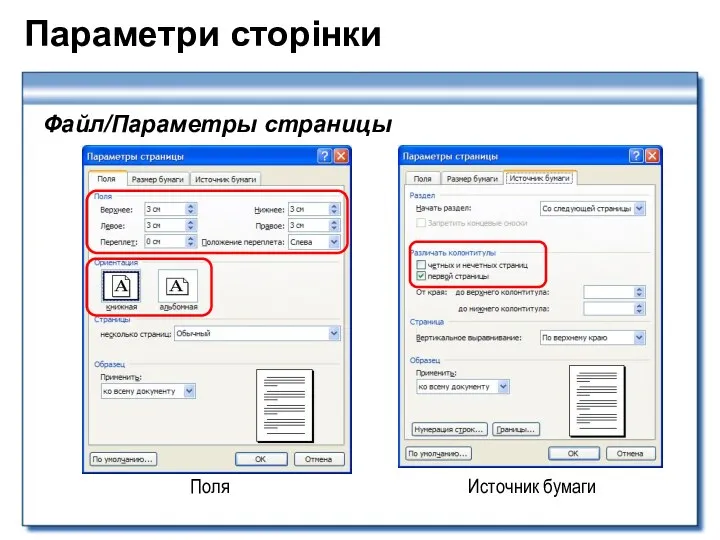
Параметри сторінки
Файл/Параметры страницы
Поля
Источник бумаги
Слайд 43
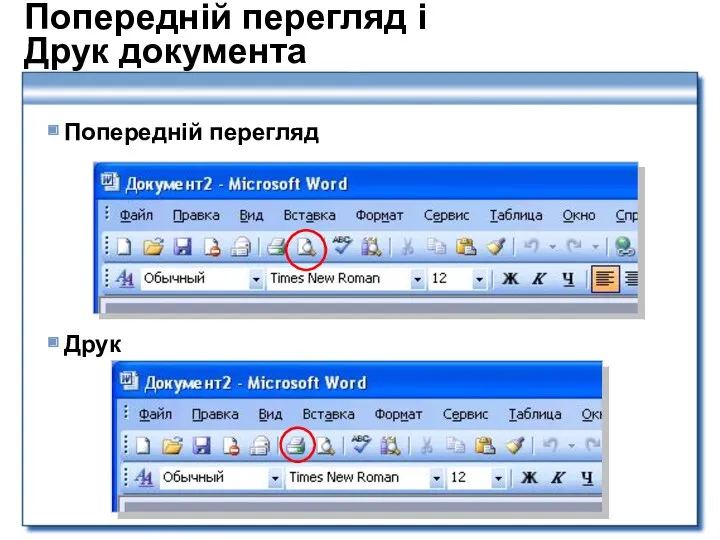
Попередній перегляд і
Друк документа
Попередній перегляд
Друк
Слайд 44

Структура документа
Вид/Структура
Слайд 45
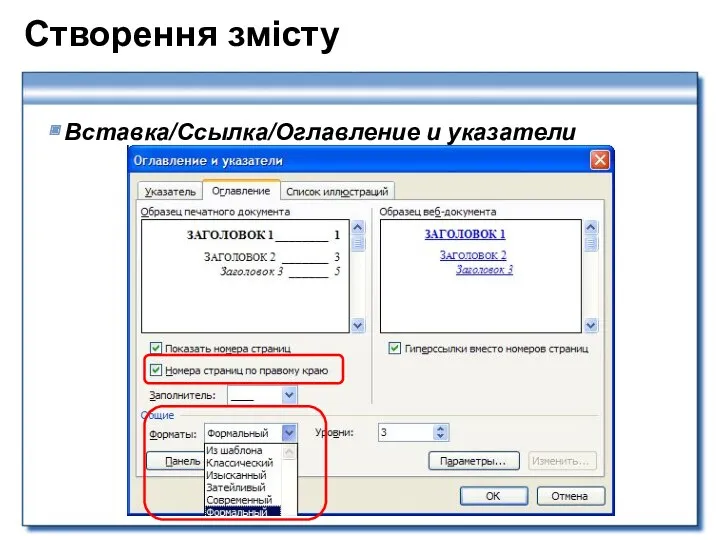
Створення змісту
Вставка/Ссылка/Оглавление и указатели
Слайд 46
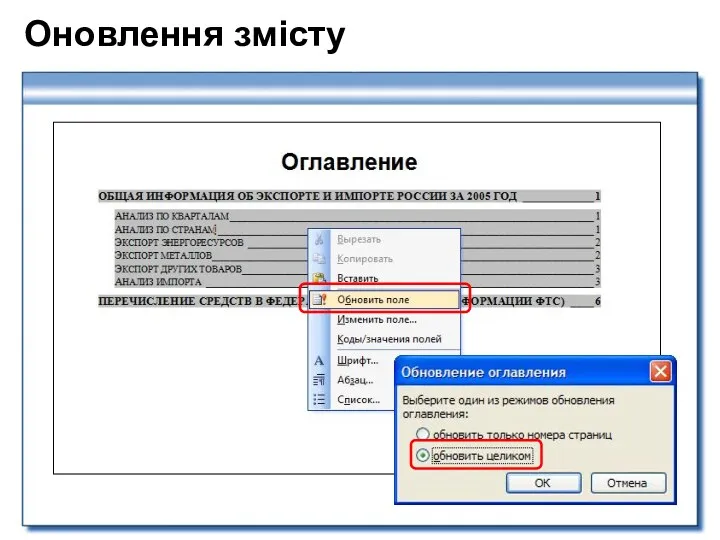
Слайд 47

Сноски
Вставка/Ссылка/Сноска
Сноски внизу страницы
Концевые сноски
в конце документа
Слайд 48

Слайд 49
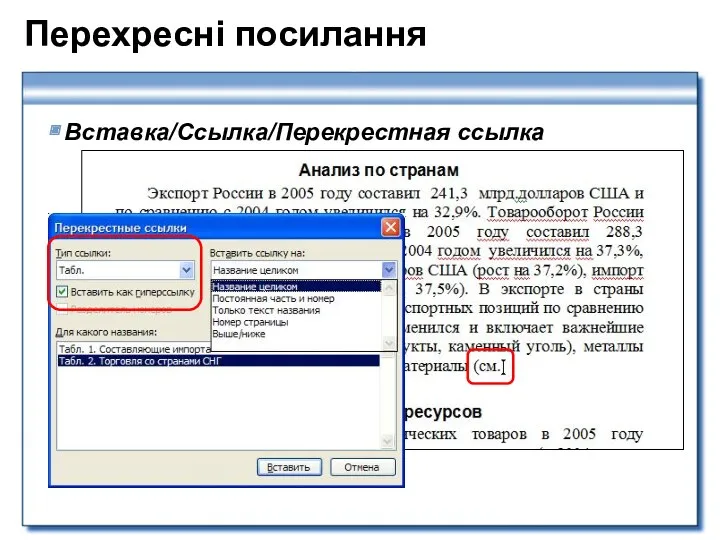
Перехресні посилання
Вставка/Ссылка/Перекрестная ссылка
Слайд 50

Вставка розриву сторінки
Разрыв страницы отображается пунктиром
Можно создать разрыв страницы вручную, нажав
CTRL+ENTER
Слайд 51
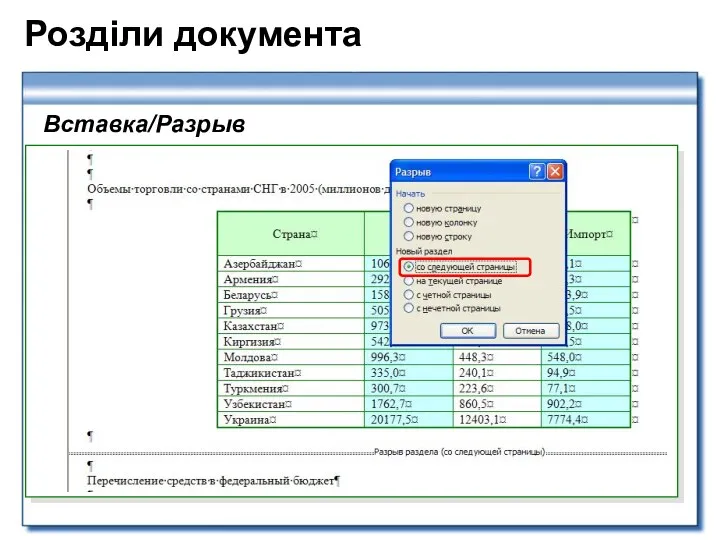
Розділи документа
Вставка/Разрыв
Слайд 52
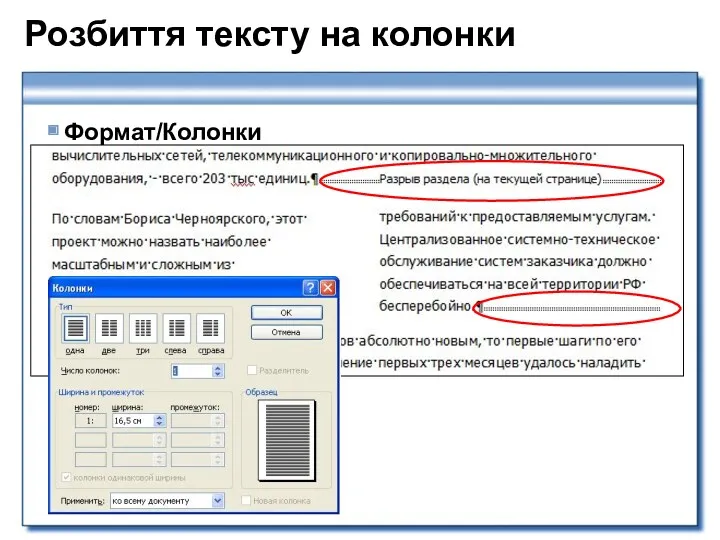
Розбиття тексту на колонки
Формат/Колонки
Слайд 53
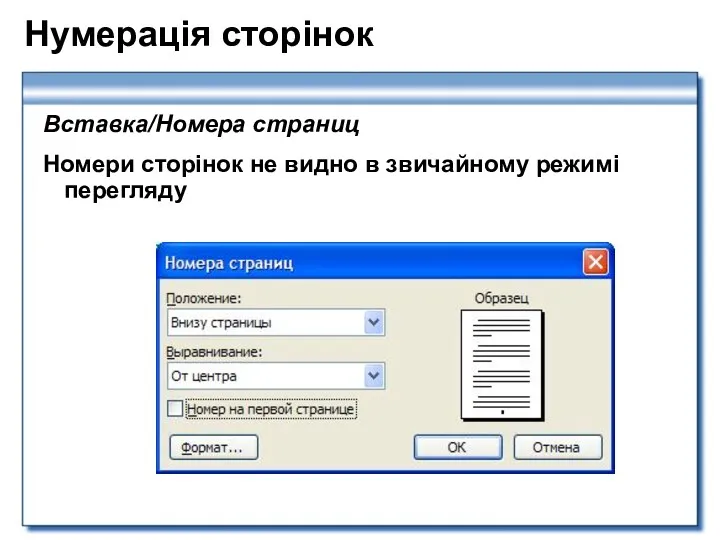
Нумерація сторінок
Вставка/Номера страниц
Номери сторінок не видно в звичайному режимі перегляду
Слайд 54

Слайд 55
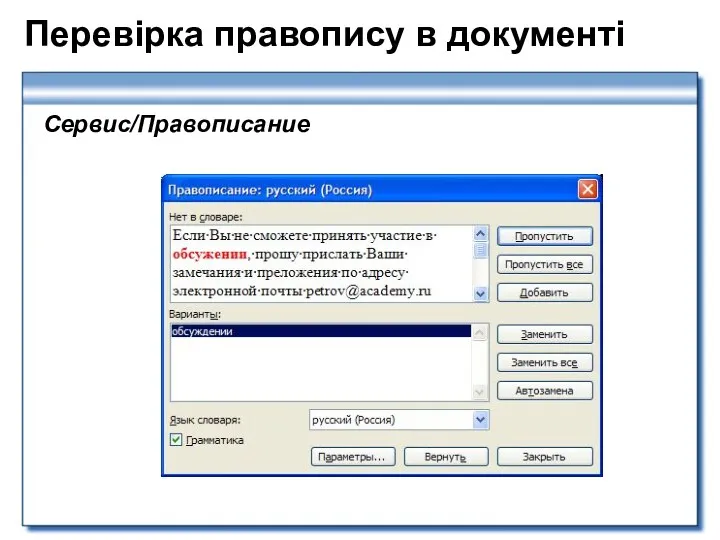
Перевірка правопису в документі
Сервис/Правописание
Слайд 56
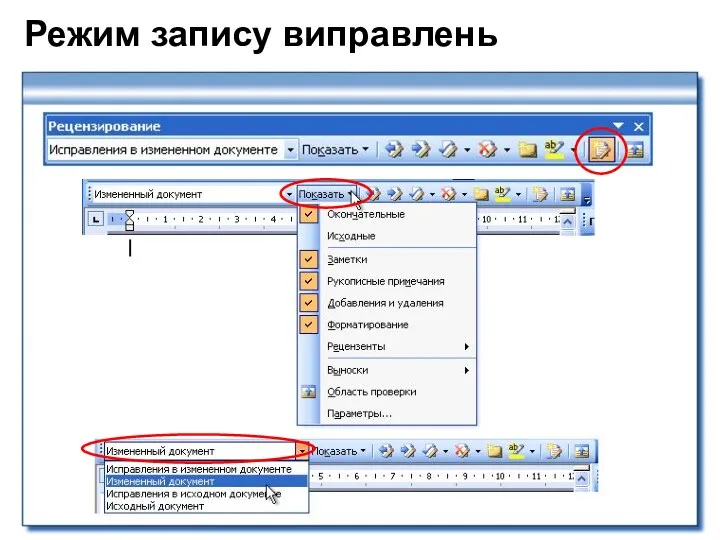
Слайд 57
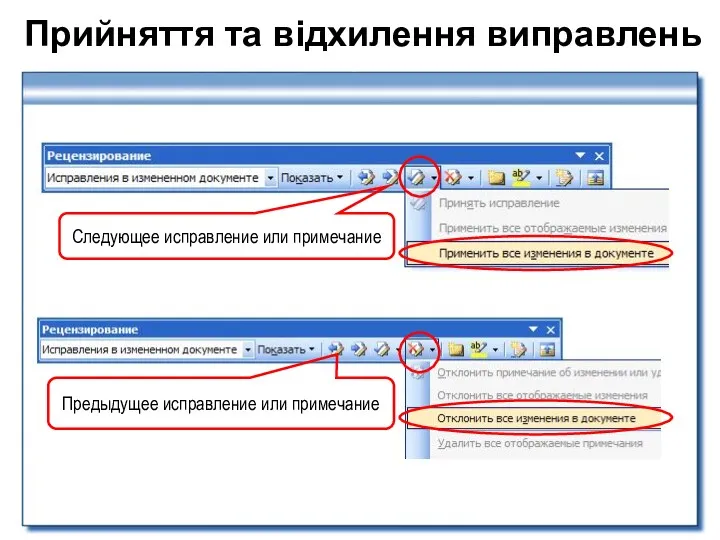
Прийняття та відхилення виправлень
Слайд 58
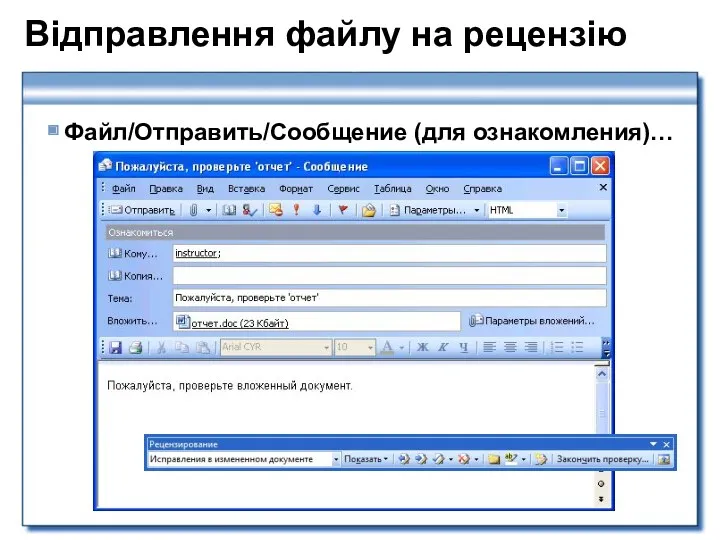
Відправлення файлу на рецензію
Файл/Отправить/Сообщение (для ознакомления)…
Слайд 59

Слайд 60

Тепер ви вмієте:
Використовувати основні елементи призначеного для користувача інтерфейсу
Створювати, відкривати, редагувати,
зберігати і роздруковувати документи
форматувати текст
використовувати стилі
Створювати списки, таблиці
Додавати ілюстрації в документ
Створювати зміст, використовувати виноски і перехресні посилання
Додавати нумерацію і розбиття для сторінок документа
Налаштовувати перевірку правопису
Слайд 61
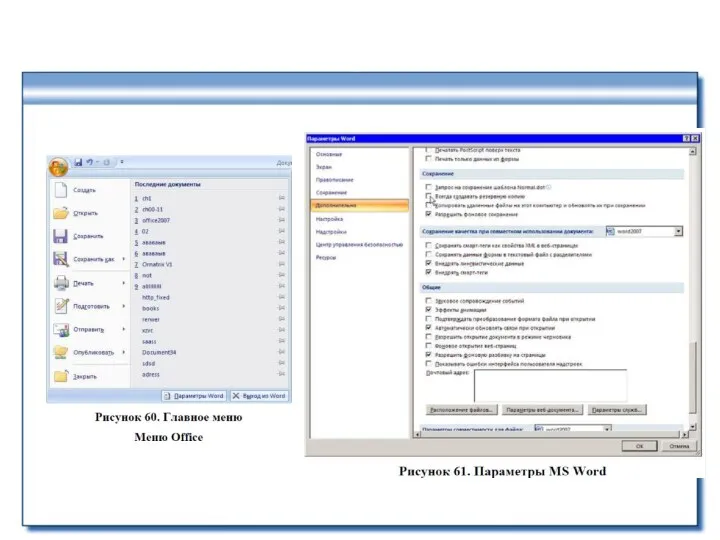
Слайд 62
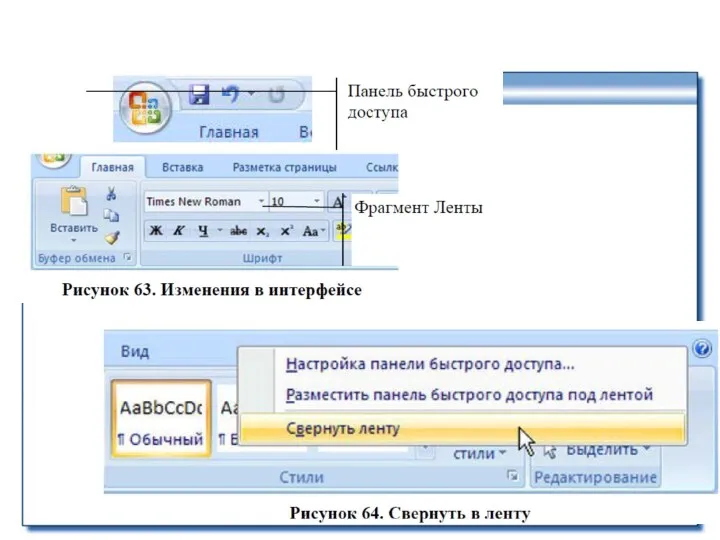
Слайд 63
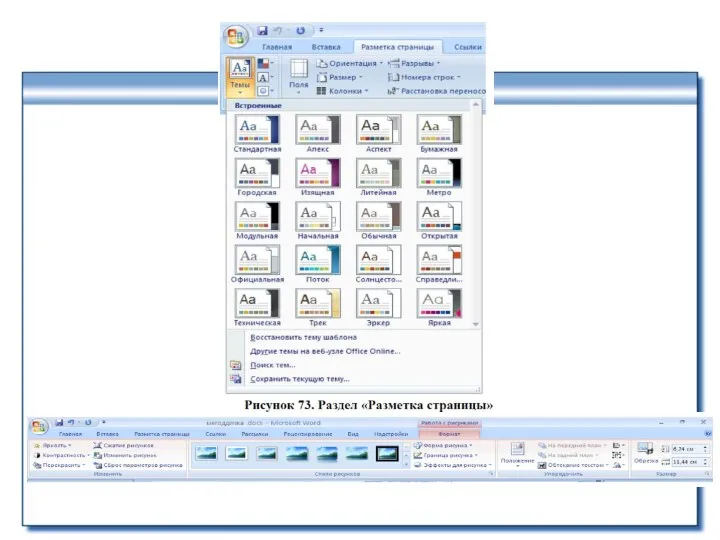
Слайд 64
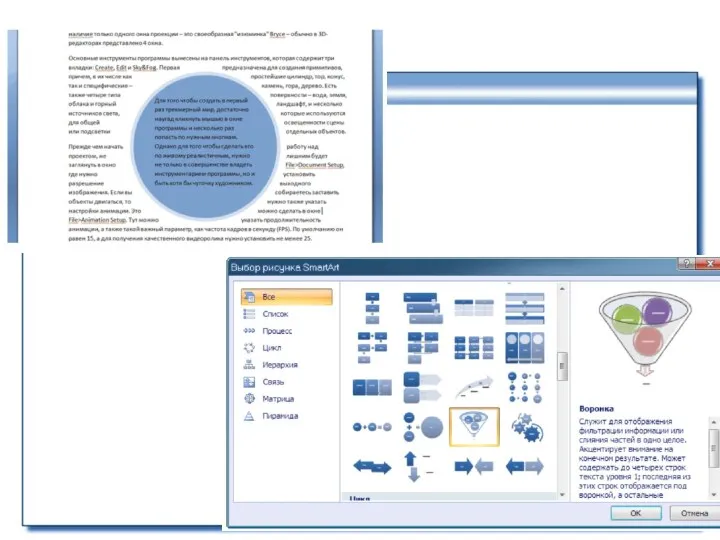
Слайд 65
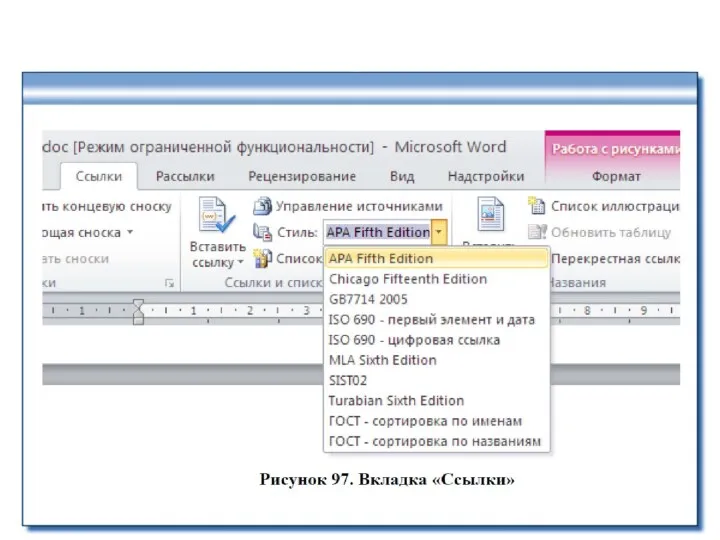

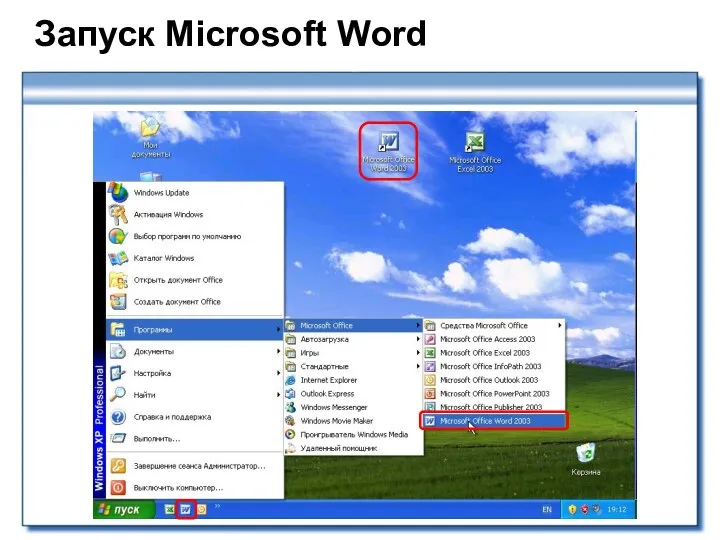
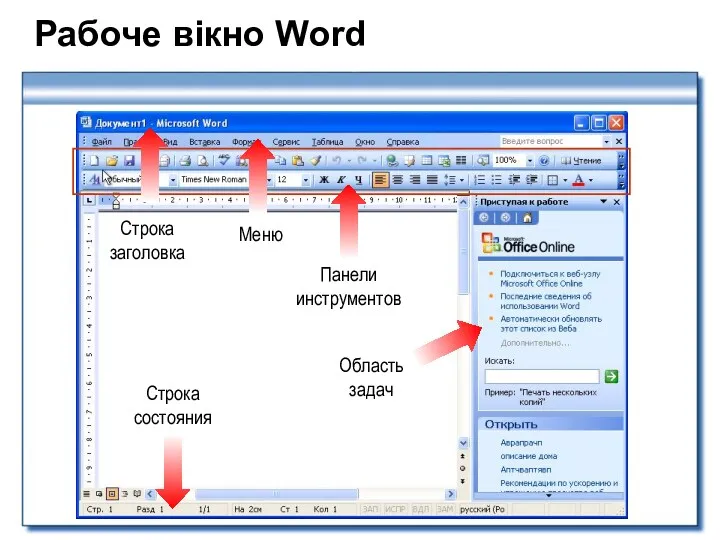
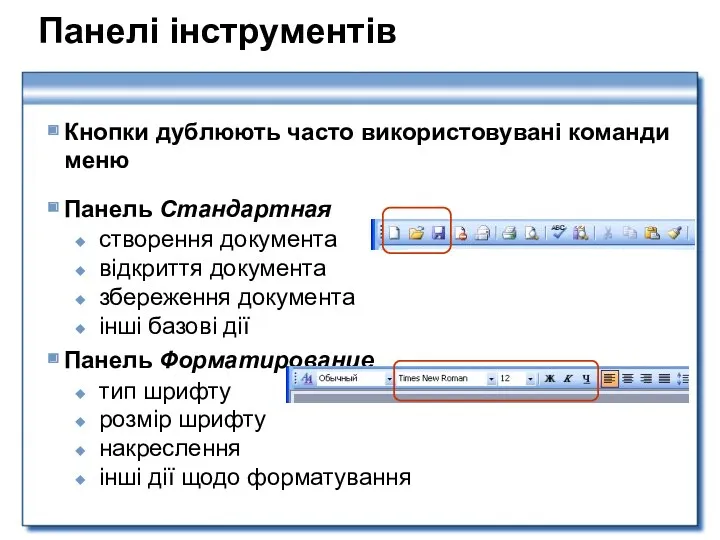
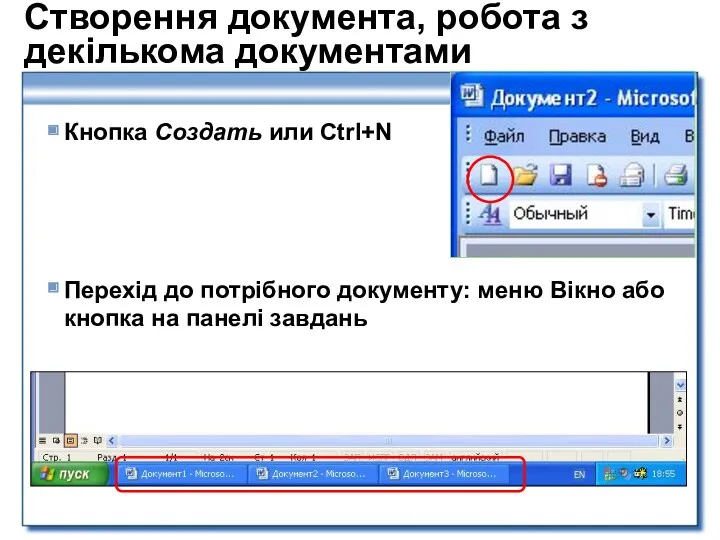
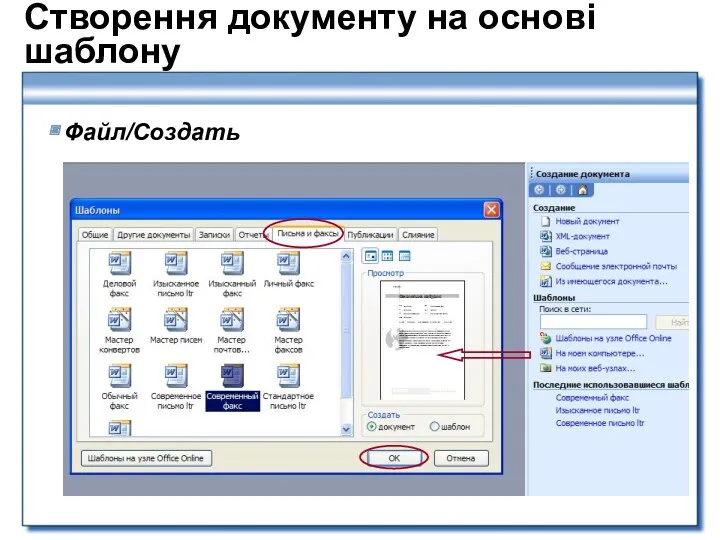
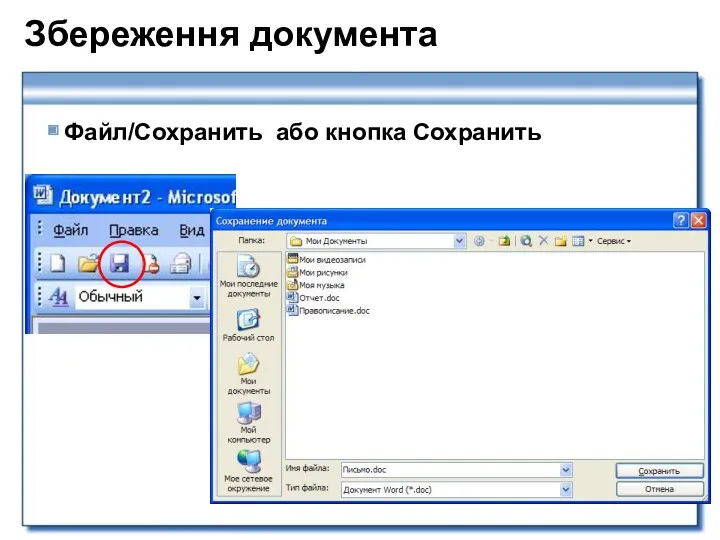
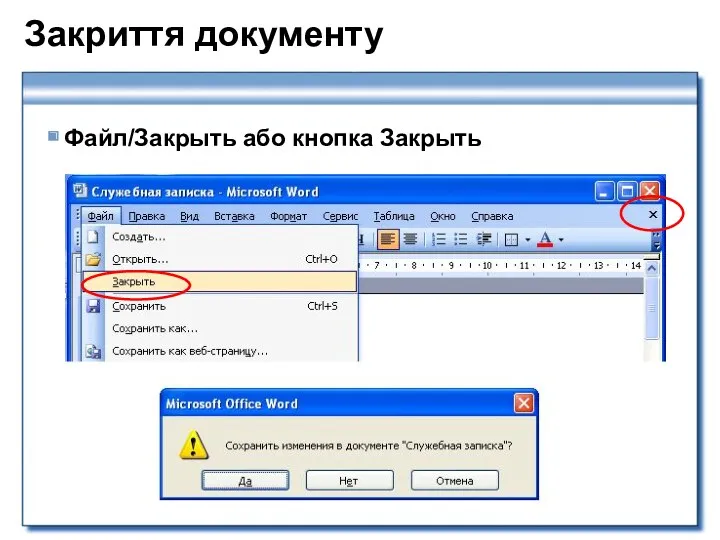
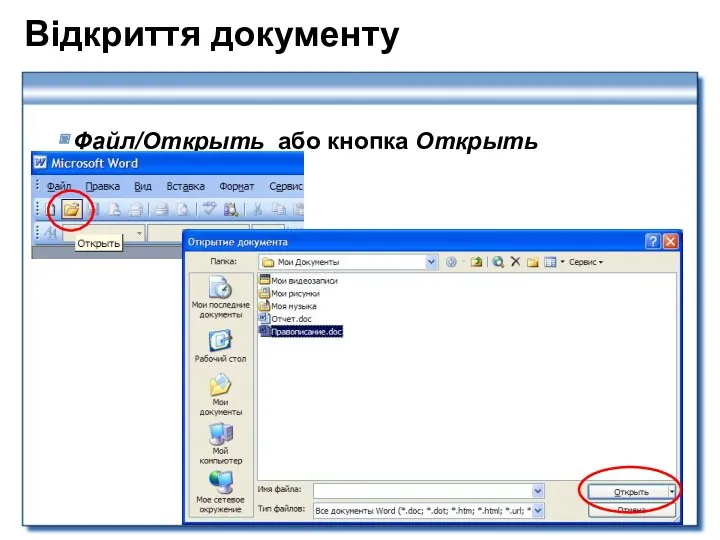

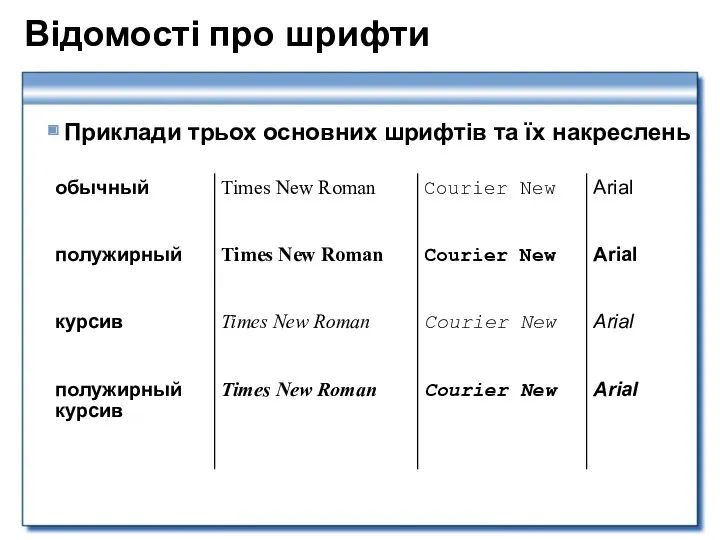
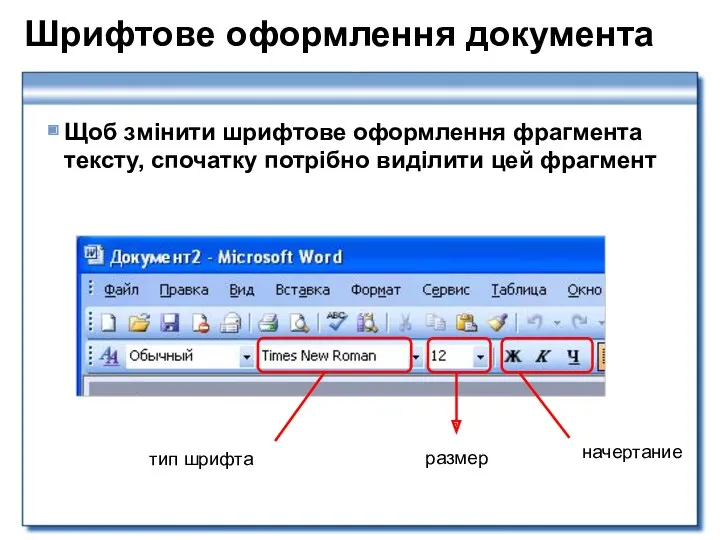
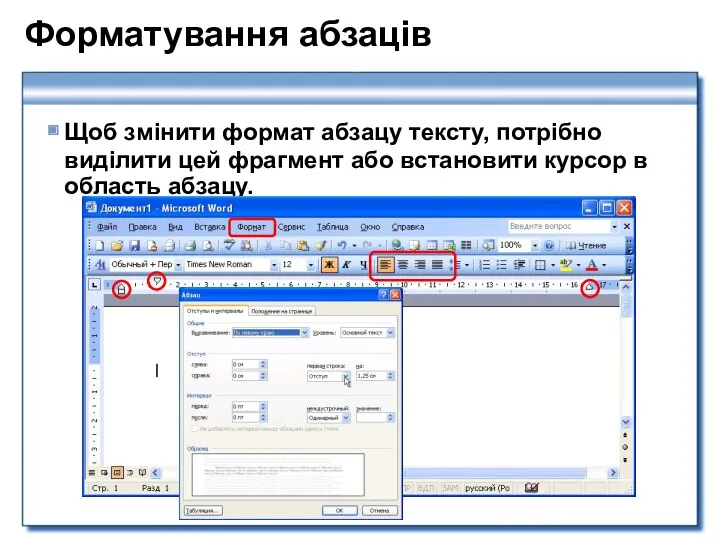
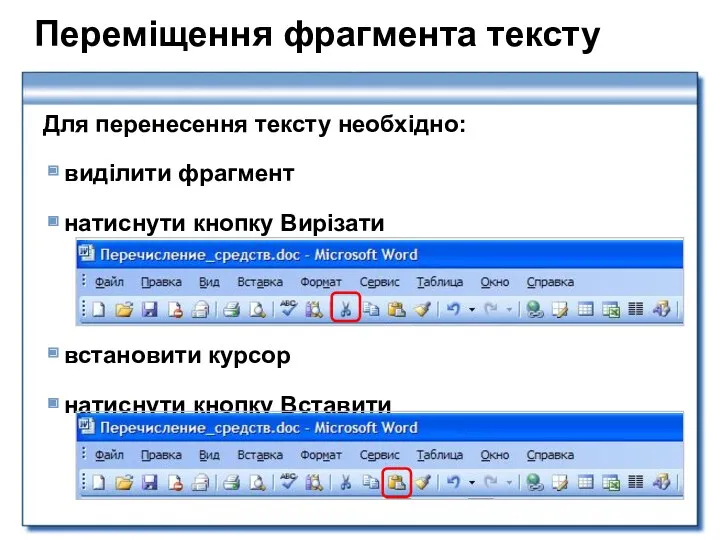
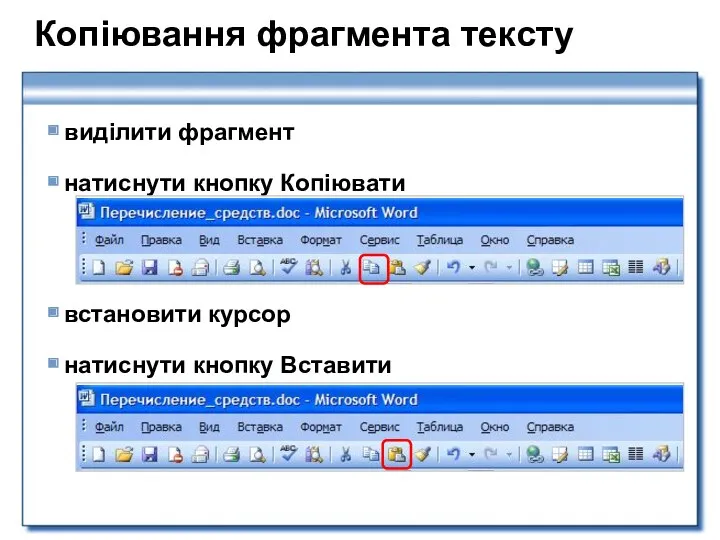
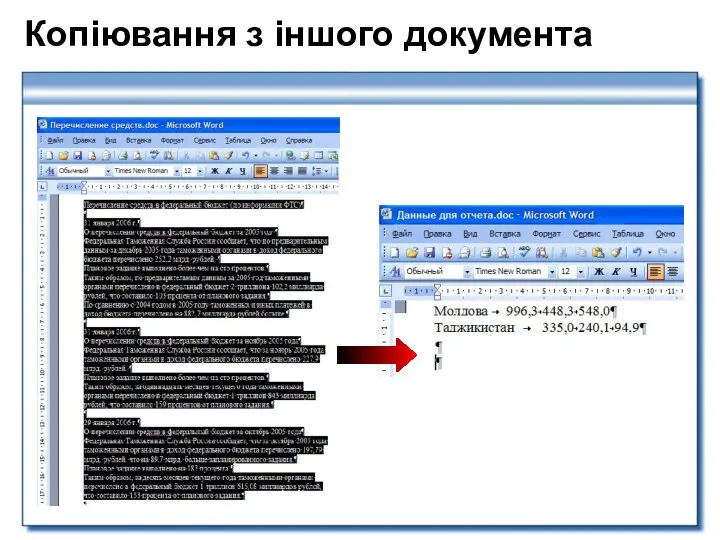
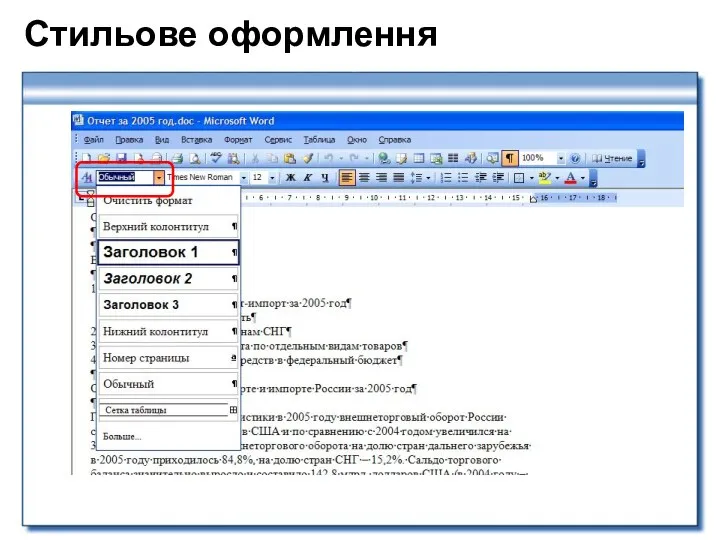

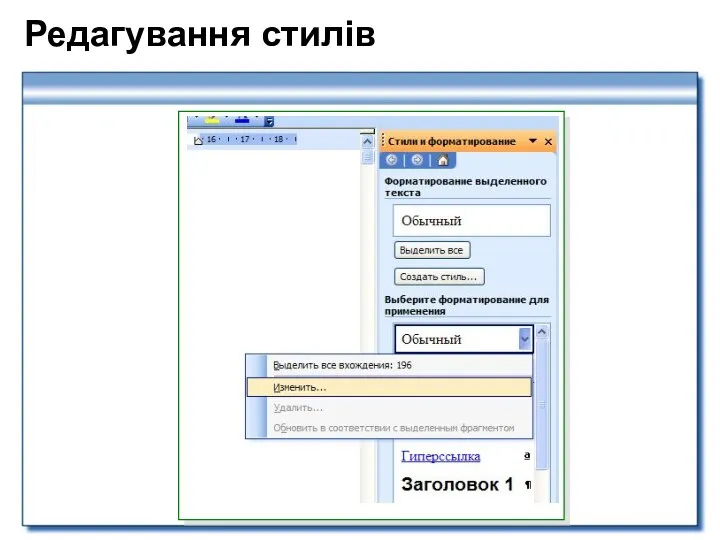
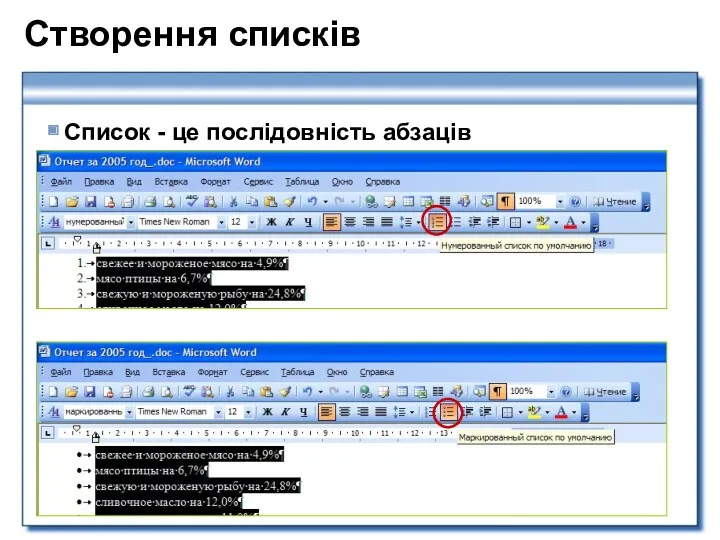
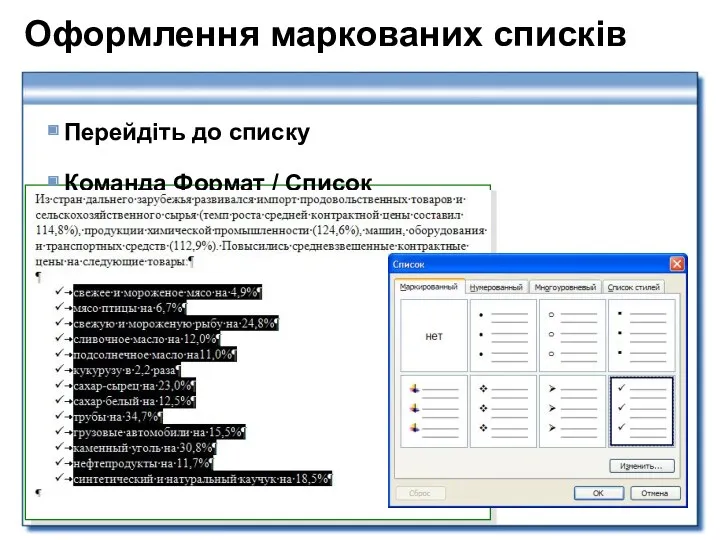
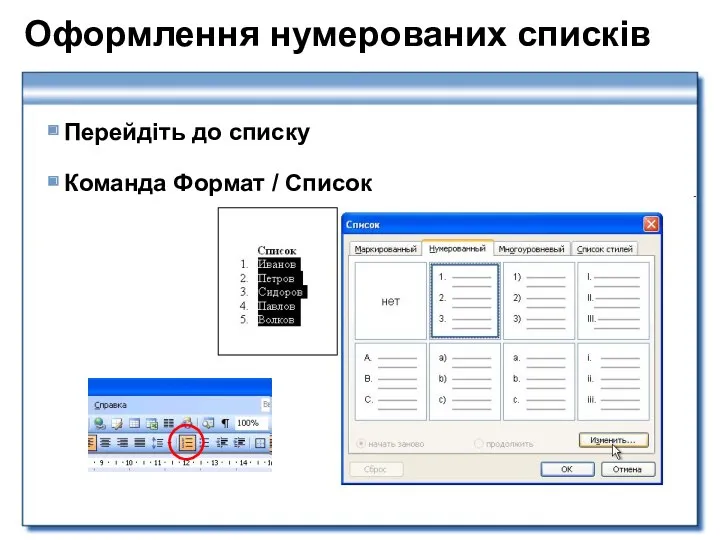
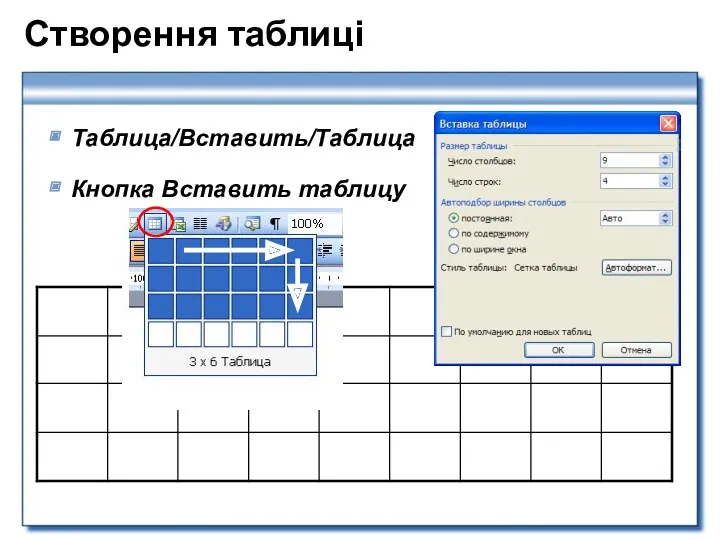
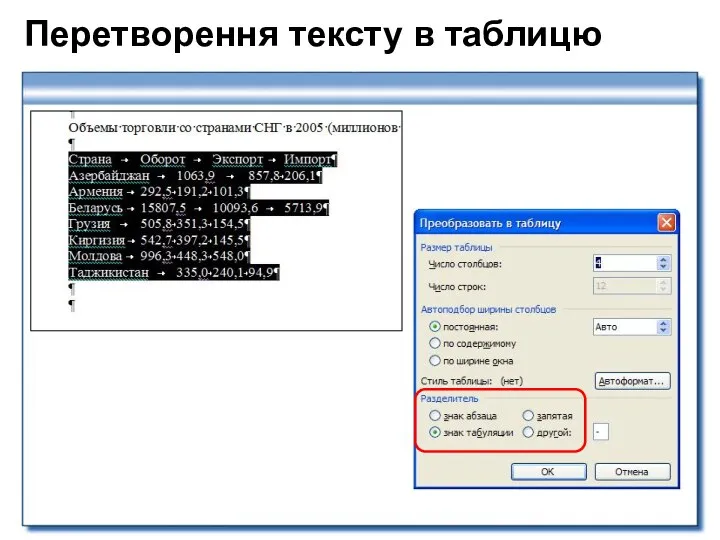
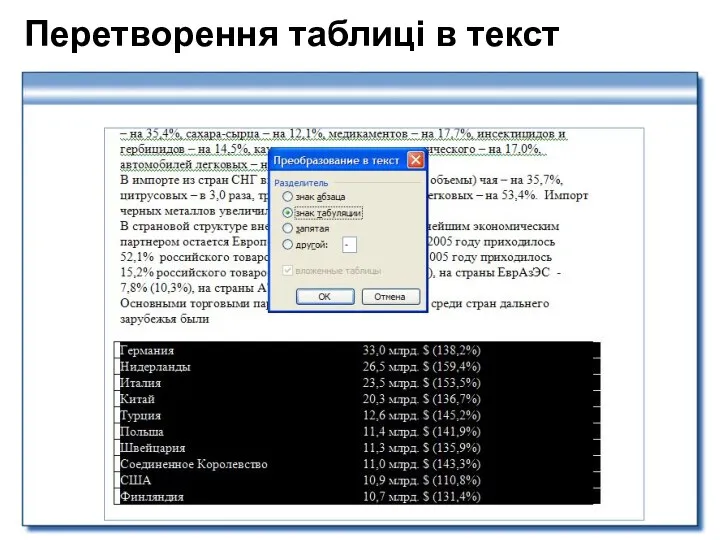


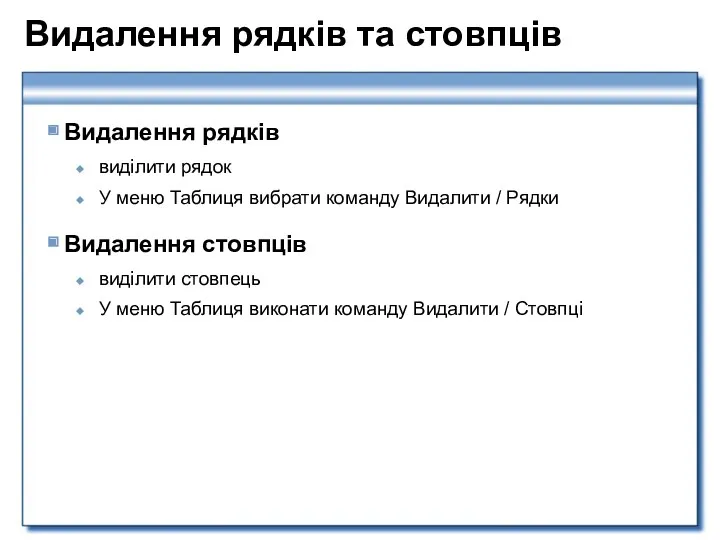
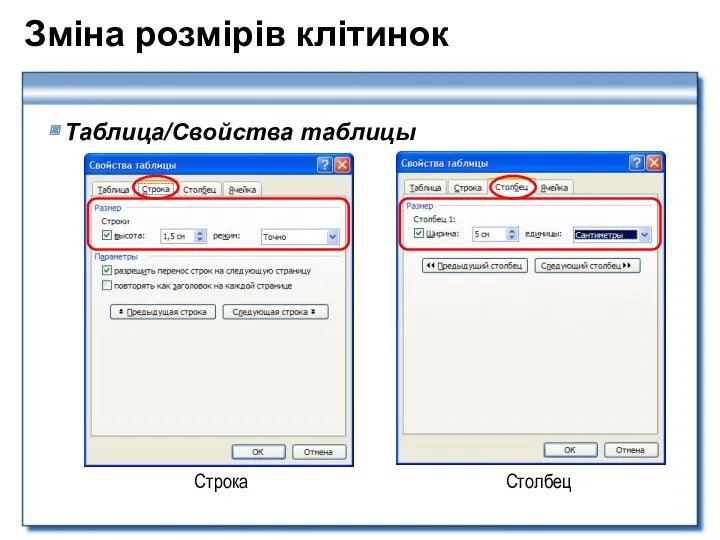
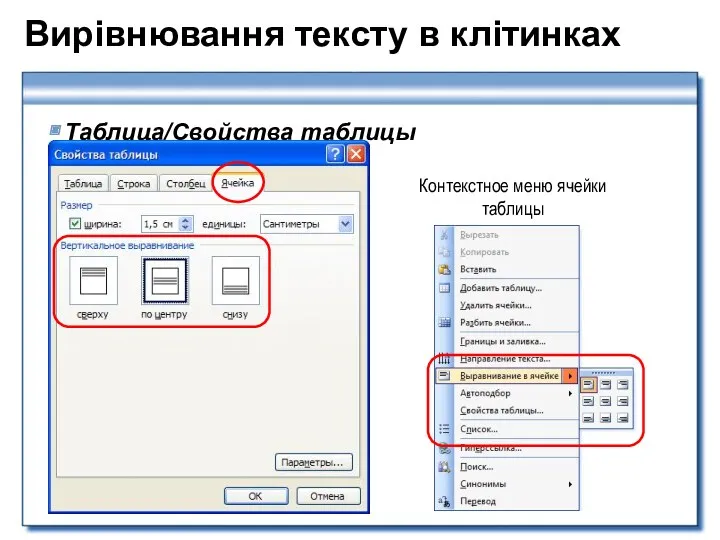
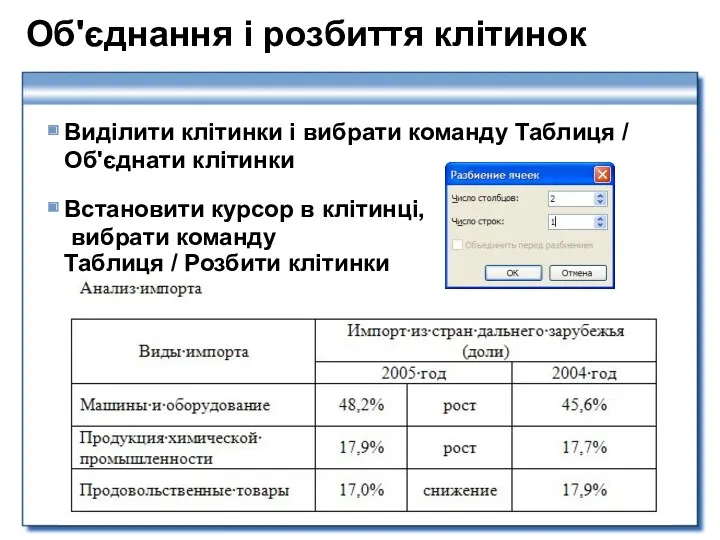
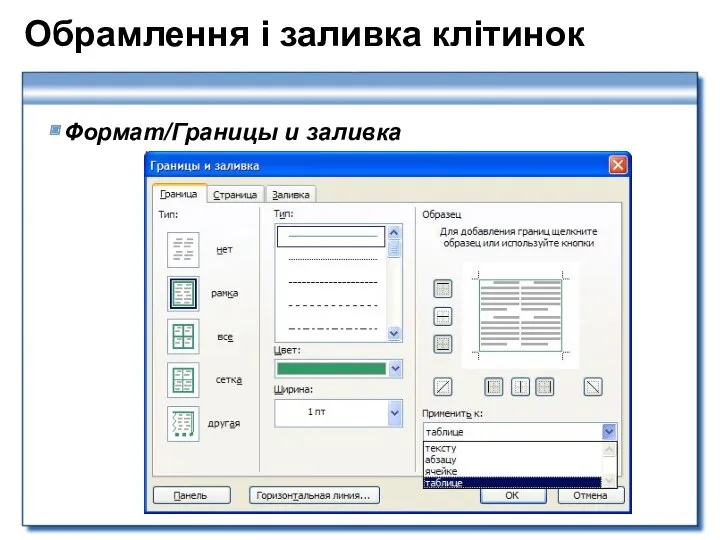
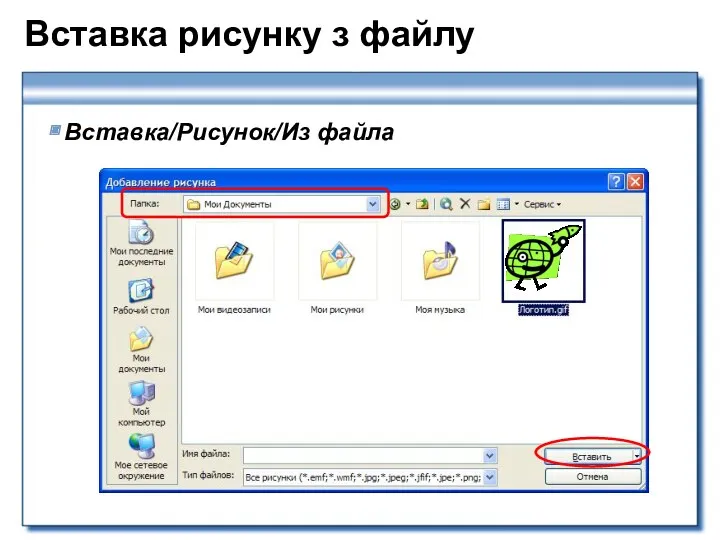
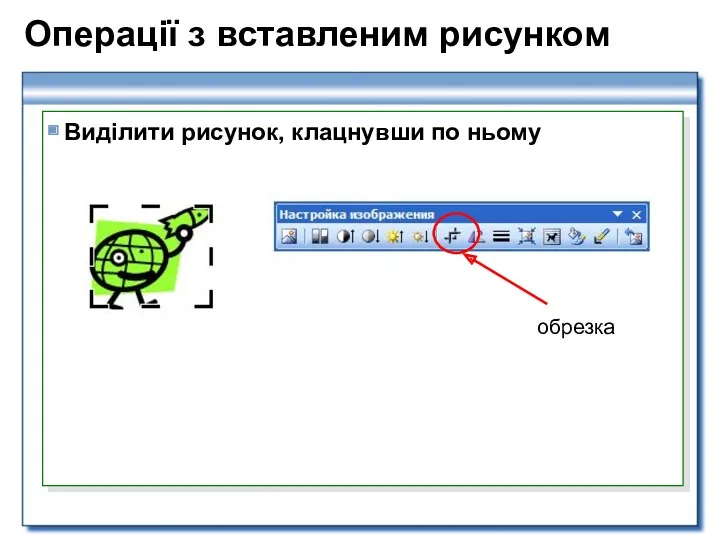
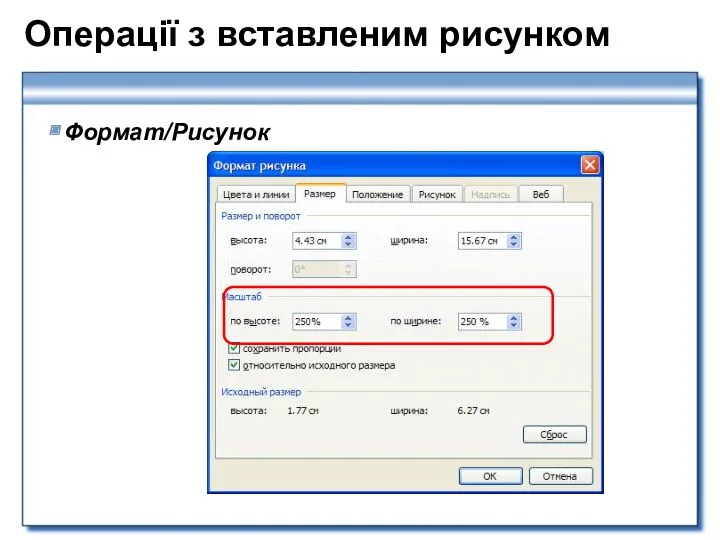
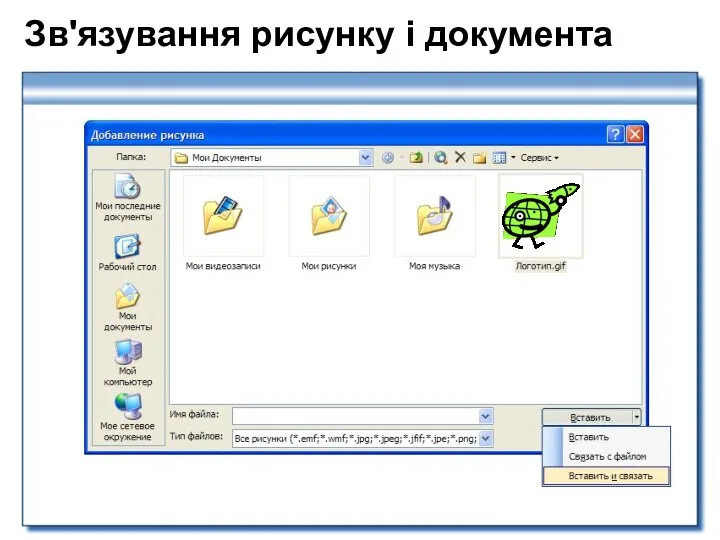
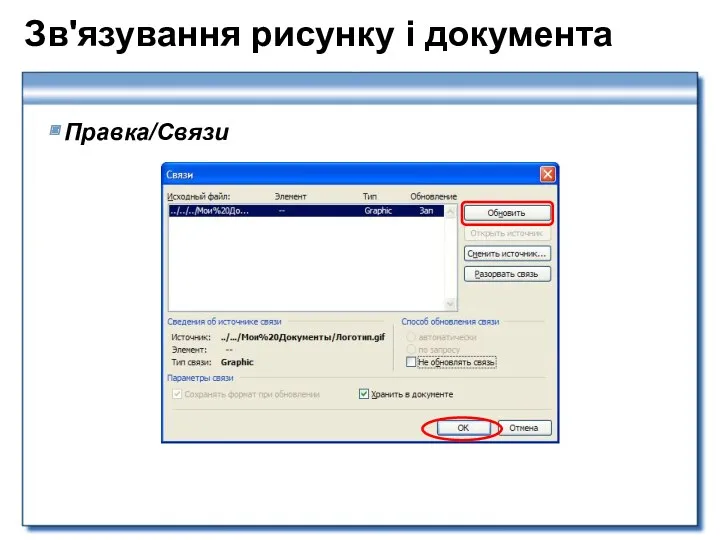
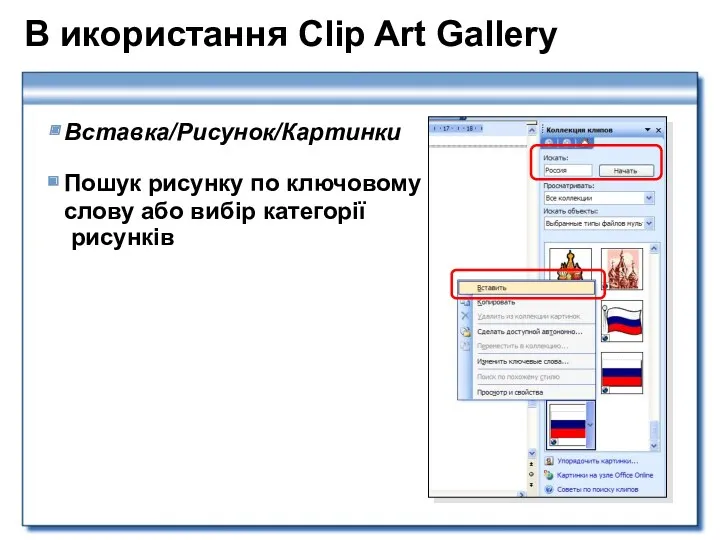
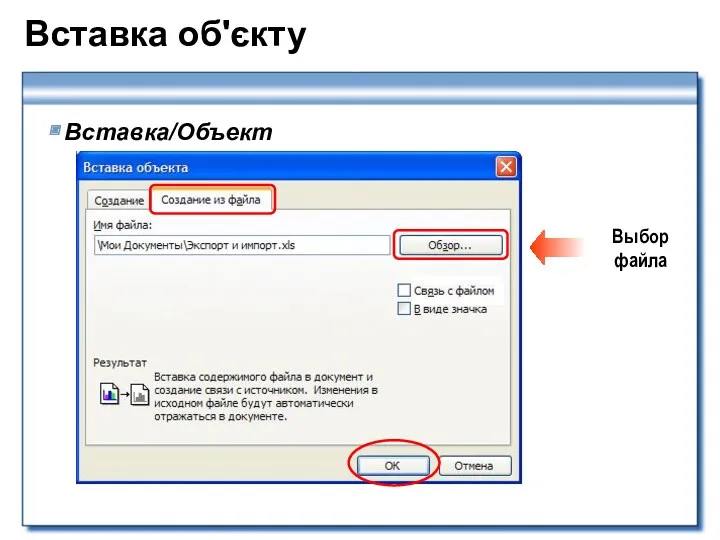

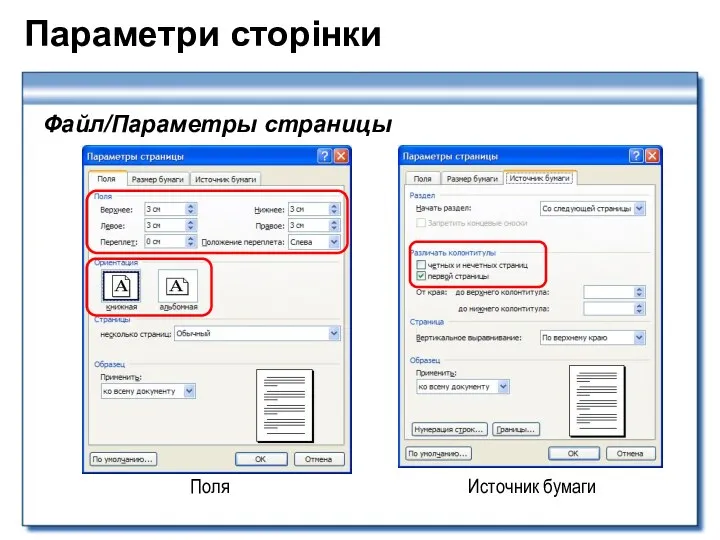
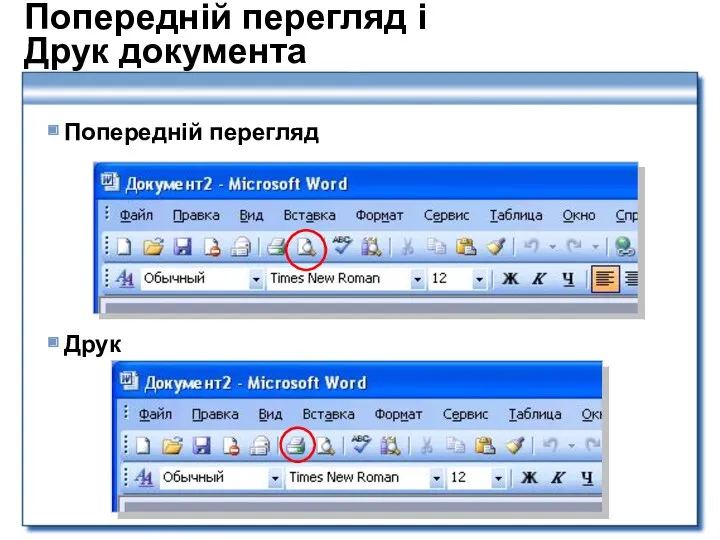

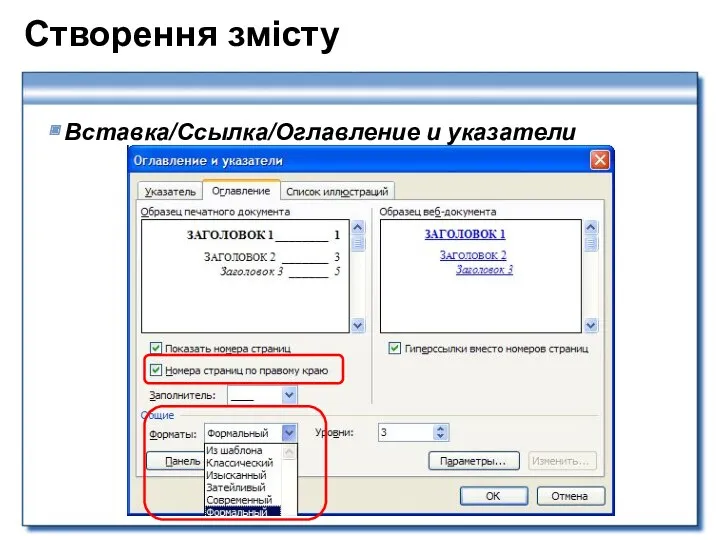
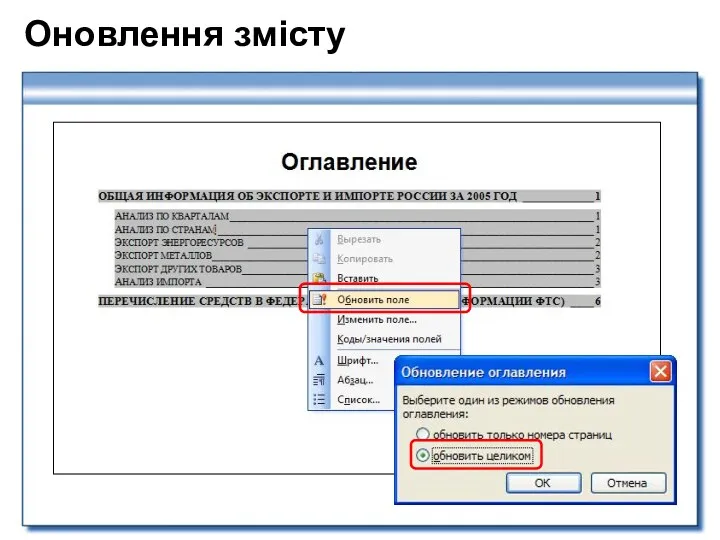


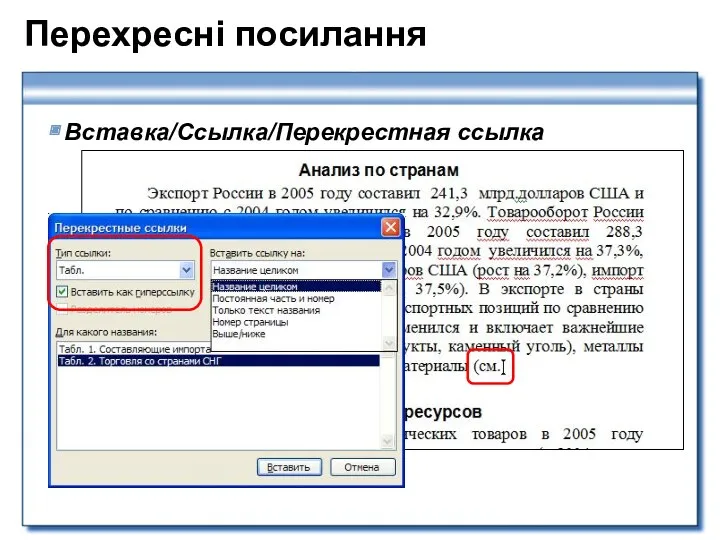

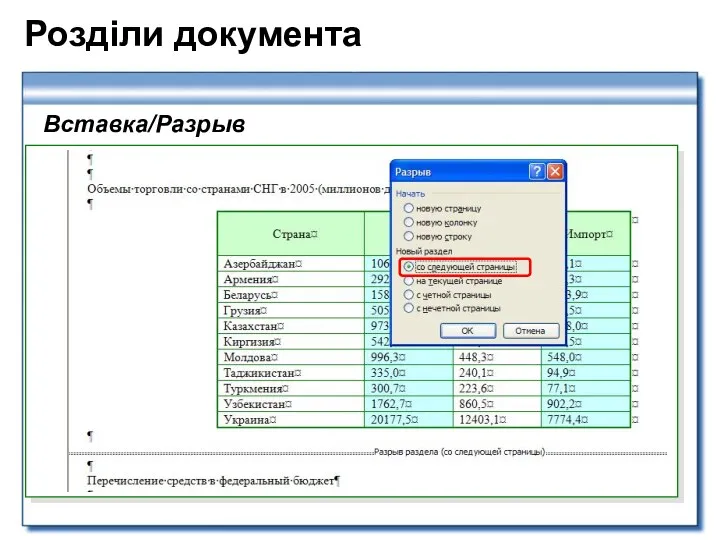
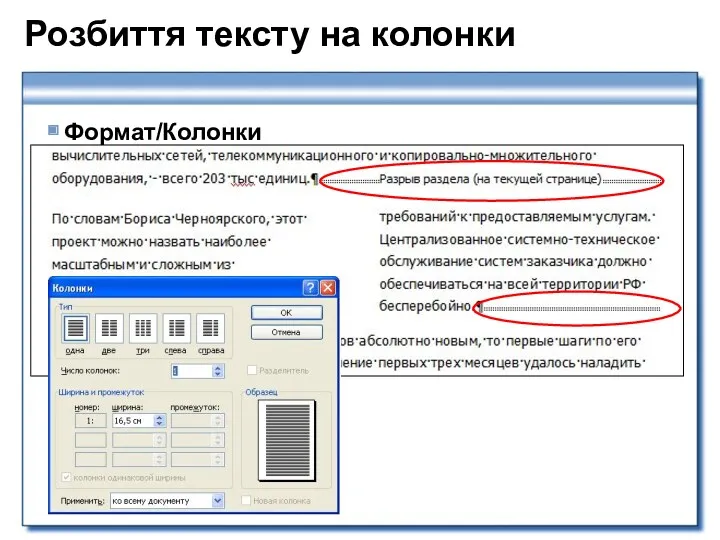
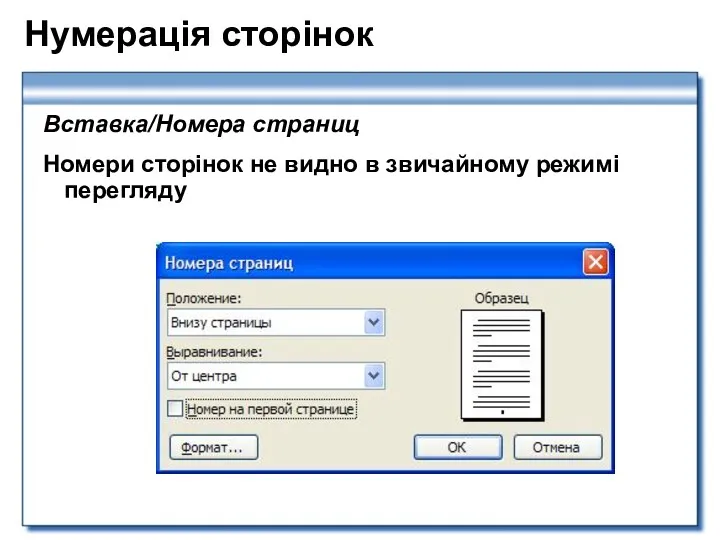

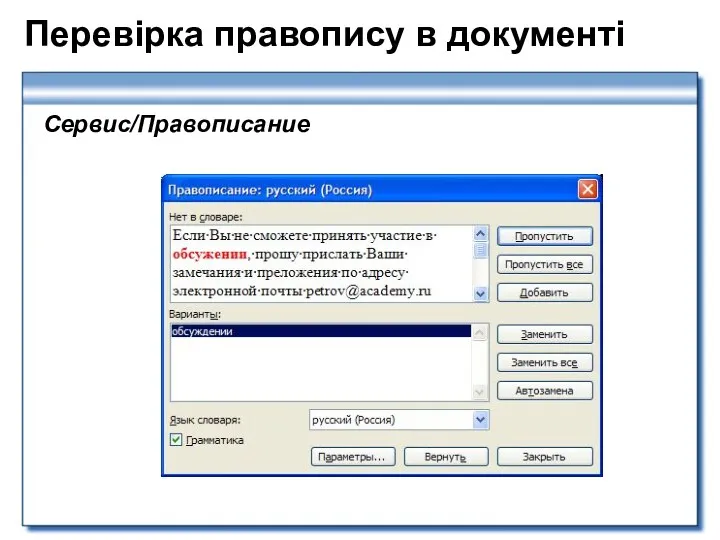
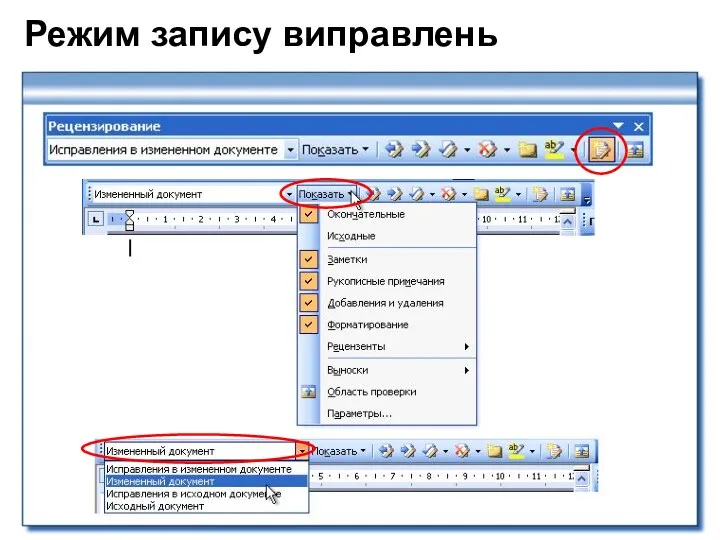
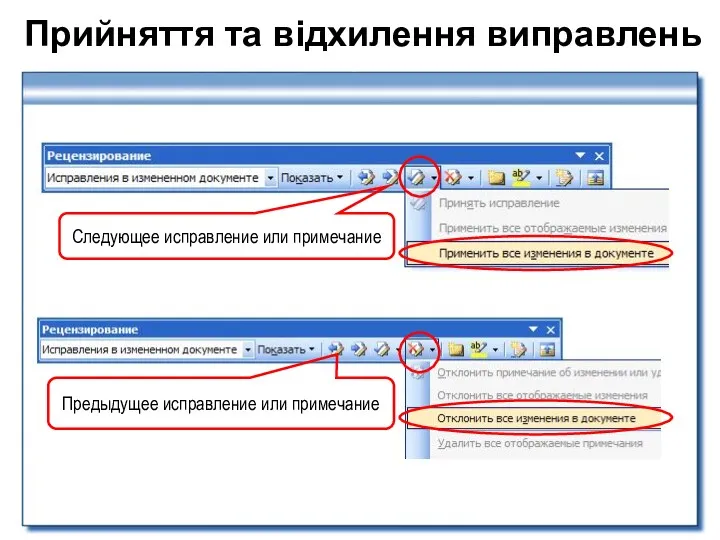
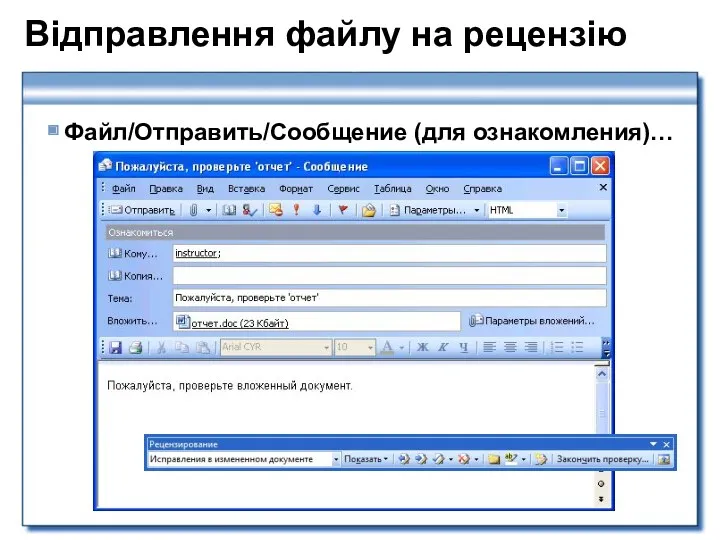


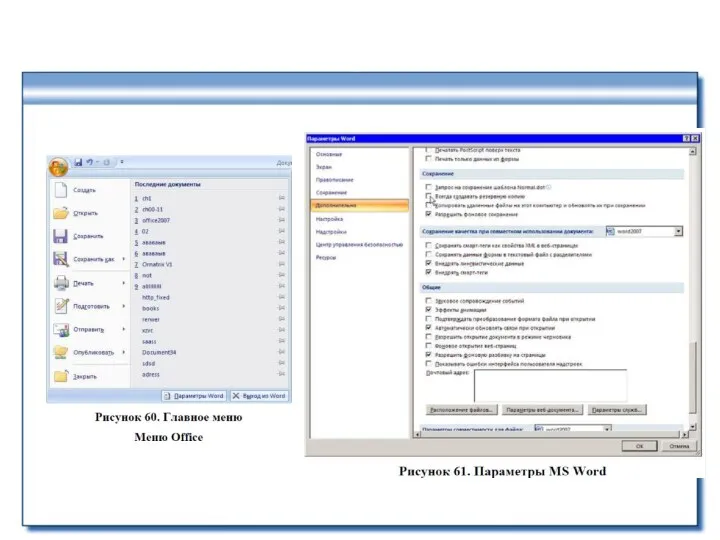
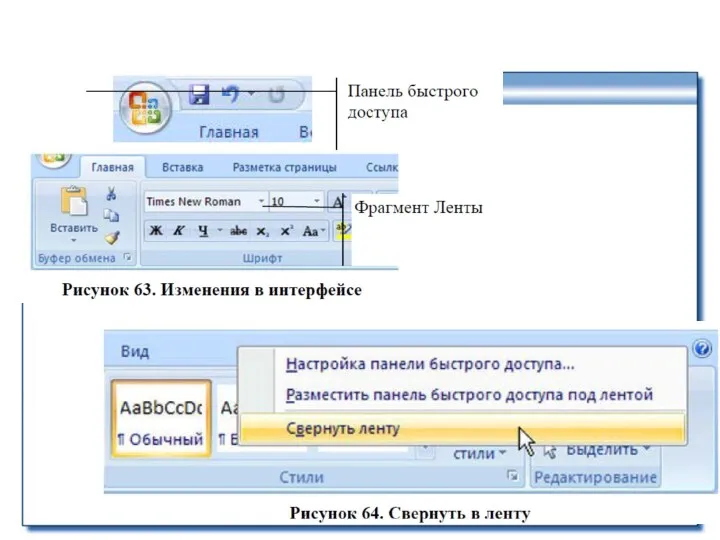
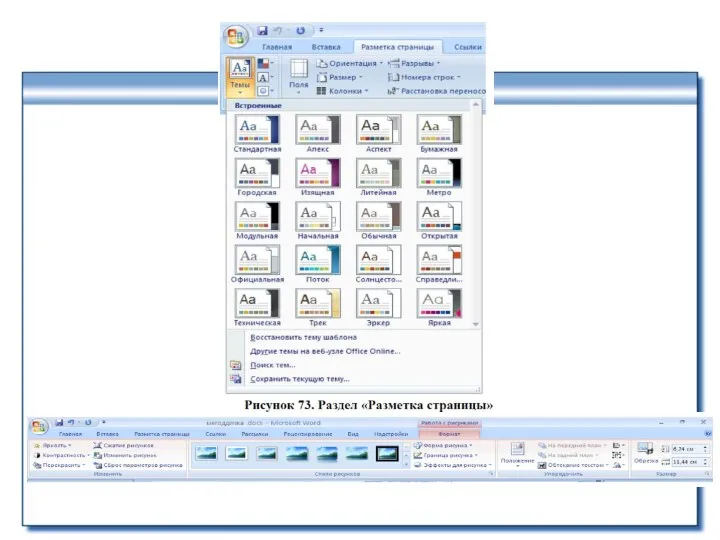
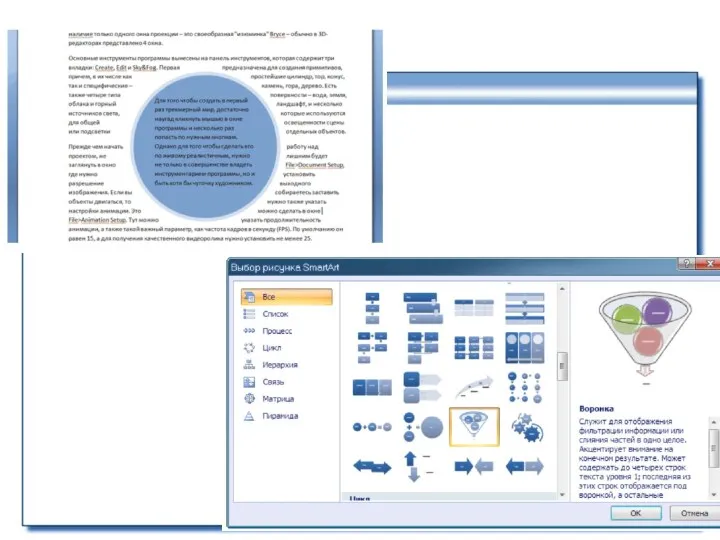
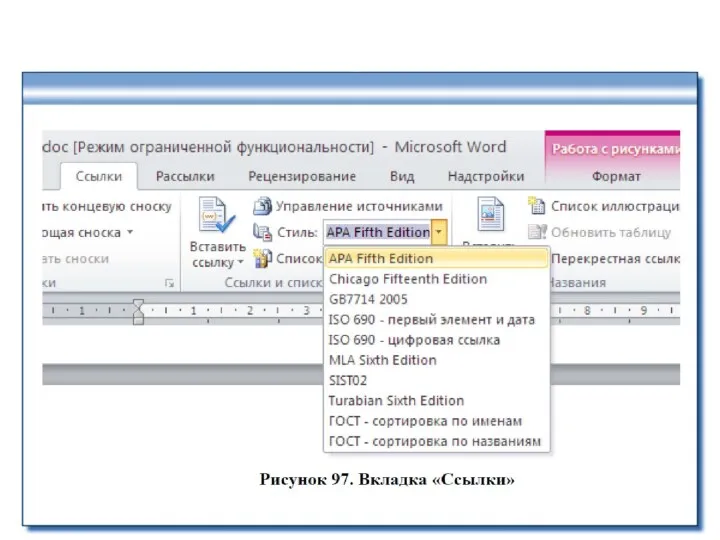
 Зачем люди кодируют информацию?
Зачем люди кодируют информацию? Вебинар. Трансформация. Дизайн женщины
Вебинар. Трансформация. Дизайн женщины Использование простого класса в программе на C# с графическим интерфейсом пользователя (GUI)
Использование простого класса в программе на C# с графическим интерфейсом пользователя (GUI) Система управления в программно - конфигурируемых сетях
Система управления в программно - конфигурируемых сетях Компьютерные сети. Адреса в интернете
Компьютерные сети. Адреса в интернете Программирование на языке Pascal
Программирование на языке Pascal Системы счисления. Двоичная, восьмеричная, шестнадцатеричная
Системы счисления. Двоичная, восьмеричная, шестнадцатеричная Умовний оператор мовою програмування. Повна та скорочена форма оператора розгалуження. Урок 10
Умовний оператор мовою програмування. Повна та скорочена форма оператора розгалуження. Урок 10 Контур. Бухгалтерия. Получение и установка сертификата
Контур. Бухгалтерия. Получение и установка сертификата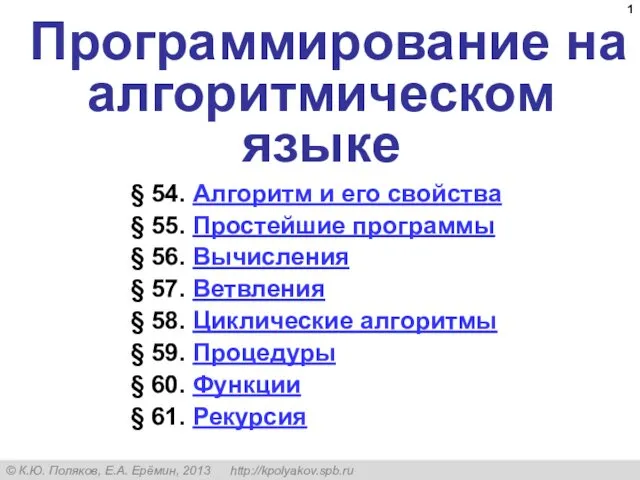 Программирование на алгоритмическом языке (§ 54 - § 61)
Программирование на алгоритмическом языке (§ 54 - § 61) Одностраничный интернет-магазин
Одностраничный интернет-магазин Вклад Тима Бернерса-Ли в развитие Интернета и в целом в ИТ-сферу
Вклад Тима Бернерса-Ли в развитие Интернета и в целом в ИТ-сферу Основные средства самовыражения в виртуальном пространстве
Основные средства самовыражения в виртуальном пространстве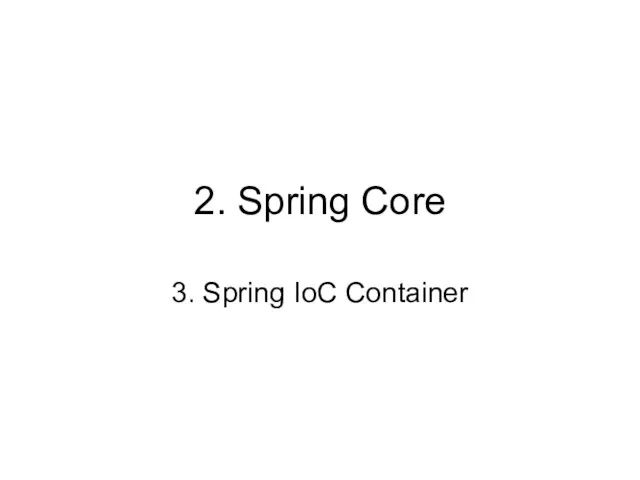 2. Java Spring Core 3. Spring IoC Container
2. Java Spring Core 3. Spring IoC Container Настройка трансляции сетевых адресов (NAT) в ОС Linux
Настройка трансляции сетевых адресов (NAT) в ОС Linux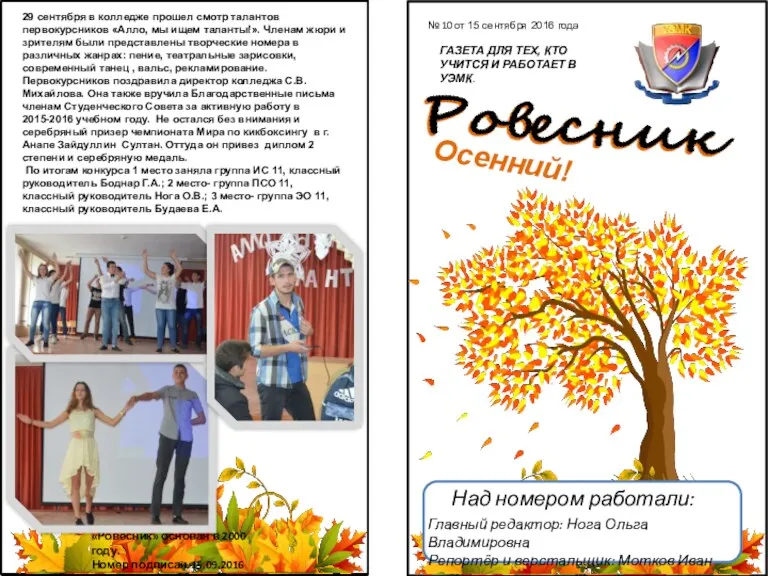 Газета Ровесник. Сентябрь 2016
Газета Ровесник. Сентябрь 2016 Регистрация в системе Д.О. Moodle cloud
Регистрация в системе Д.О. Moodle cloud КВН по информатике
КВН по информатике Всемирная паутина
Всемирная паутина Программирование (Python). Ветвления. 8 класс
Программирование (Python). Ветвления. 8 класс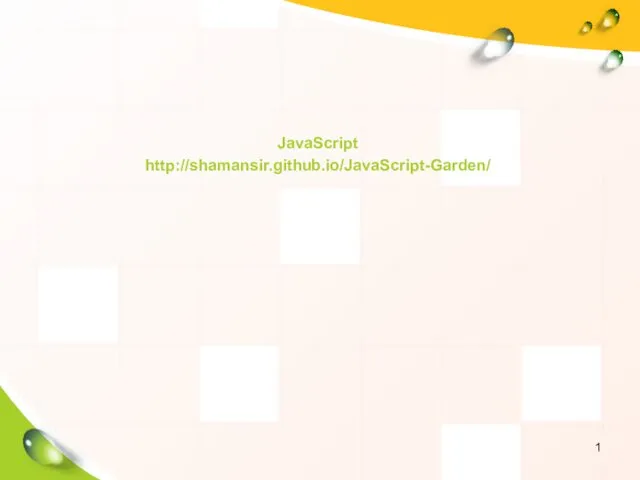 JavaScript. Java-апплет
JavaScript. Java-апплет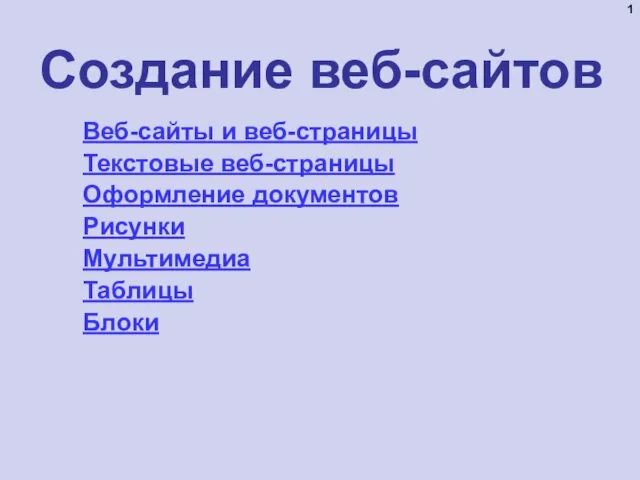 Создание веб-сайтов
Создание веб-сайтов Жёсткий диск
Жёсткий диск Презентация. Представление о Power Point
Презентация. Представление о Power Point Основы технологии ASP.Net Web Forms
Основы технологии ASP.Net Web Forms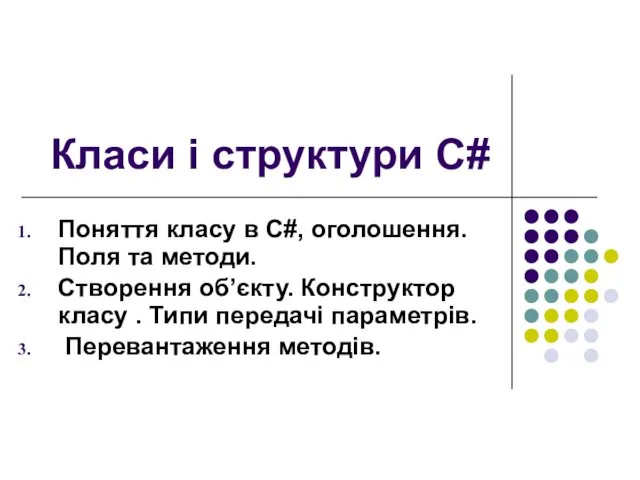 Класи і структури C#
Класи і структури C# Реляционные операторы и язык sql
Реляционные операторы и язык sql Делопроизводство. Постсоветский период
Делопроизводство. Постсоветский период